Panasonic NV-GS400EG User Manual [sk]
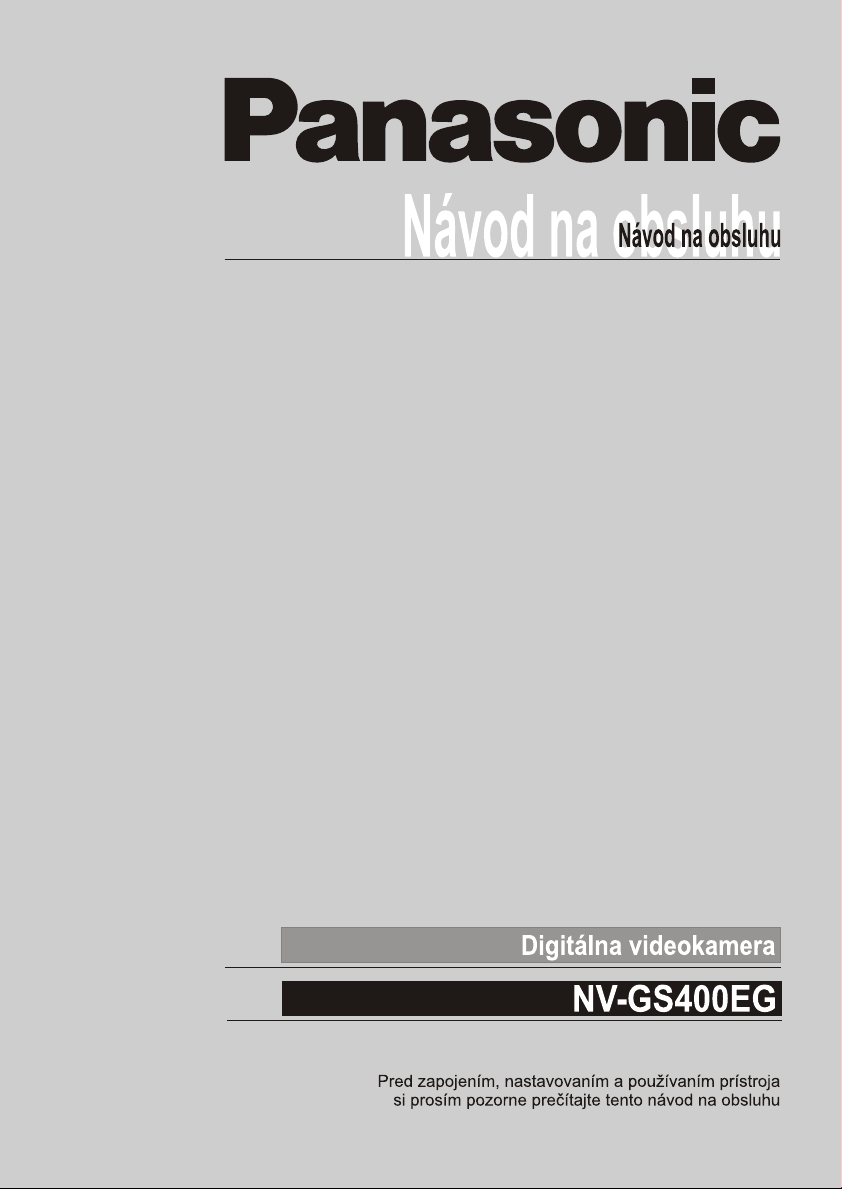
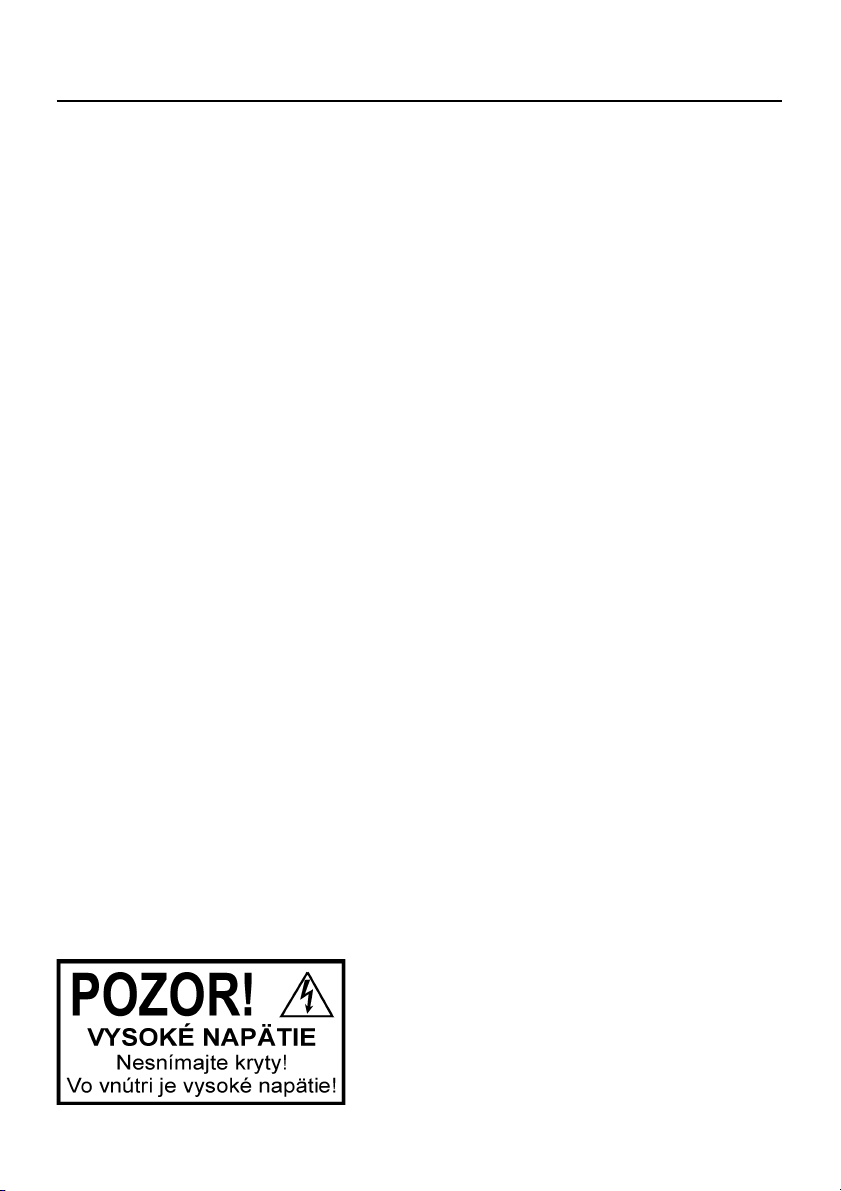
Bezpečnostné informácie
Zariadenie sa pri používaní zahrieva, preto ho
používajte na dobre vetranom mieste. Zariadenie
neumiestňujte do tesných priestorov, napr. na policu s
knihami a pod.
Zariadenie nevystavujte pôsobeniu vody, vlhkosti a
dažďa. Na zariadenie neumiestňujte nádoby naplnené
tekutinou, ako napríklad vázy, z ktorých by mohla na
zariadenie kvapkať voda, alebo by ste nimi mohli
zariadenie obliať. Predídete tým vzniku požiaru, zásahu
elektrickým prúdom a poškodeniu zariadenia.
Sieťový adaptér
Výkonový štítok je umiestnený na spodnej strane
sieťového adaptéra.
Pozorne si prečítajte návod na obsluhu a
videokameru používajte podľa uvedených
pokynov.
• Za ujmy na zdraví alebo škody na majetku
spôsobené používaním videokamery iným
spôsobom, ako je uvedené v tomto návode na
obsluhu, nesie zodpovednosť samotný užívateľ.
Preskúšajte funkčnosť videokamery.
Pred snímaním prvých dôležitých záznamov
videokameru preskúšajte a skontrolujte, či funkcia
snímania ako aj ostatné funkcie fungujú správne.
Výrobca videokamery nepreberá zodpovednosť za
stratu zaznamenaných údajov.
Výrobca videokamery v žiadnom prípade nepreberá
zodpovednosť za stratu zaznamenaných údajov
spôsobenú poruchou alebo poškodením videokamery,
jej príslušenstva alebo kaziet.
Dodržiavajte predpisy na ochranu autorských
práv.
Kopírovaním originálnych pások a diskov, ako aj
zaznamenávaním iných vydaných alebo vysielaných
materiálov na iné ako súkromné účely, môžete
porušovať autorské práva. Záznam niektorých
materiálov môže byť zakázaný aj v prípade používania
na súkromné účely.
• Táto videokamera používa niektoré technológie
chránené autorskými právami, na ktoré sa vzťahujú
patenty a zákon na ochranu duševného vlastníctva
v Japonsku a USA. Tieto technológie chránené
autorskými právami je možné používať len so
súhlasom spoločnosti Macrovision Company.
Rozoberanie a úpravy tejto videokamery sú
zakázané.
• Windows je ochranná známka alebo registrovaná
ochranná známka spoločnosti Microsoft Corporation
U.S.A.
• Logo SD je ochranná známka.
• Leica je registrovaná ochranná známka spoločnosti
Leica microsystems IR GmbH a Dicomar je
registrovaná ochranná známka spoločnosti Leica
Camera AG.
• Ostatné názvy spoločností a produktov uvedené v
návode na obsluhu sú ochranné známky alebo
registrované ochranné známky, ktorých vlastníkmi
sú príslušné spoločnosti.
Súbory zaznamenané na multimediálnej karte
alebo pamäťovej SD karte
Môže sa stať, že záznamy na pamäťových kartách
vytvorené na iných zariadeniach sa nebudú dať na tejto
videokamere prehrať, alebo naopak. Z tohto dôvodu si
vopred zistite kompatibilitu iných zariadení s touto
videokamerou.
• Pamäťovú kartu nenechávajte v dosahu detí, mohli
by ju prehltnúť.
UPOZORNENIE
Aby ste predišli zásahu elektrickým prúdom,
nesnímajte kryt videokamery. Nenachádzajú sa tam
žiadne svojpomocne opraviteľné súčasti.
Opravu videokamery zverte kvalifikovanému
servisnému personálu.
Elektromagnetická kompatibilita (EMC)
Na výkonovom štítku je uvedený tento symbol (CE).
Používajte len odporúčané príslušenstvo.
2
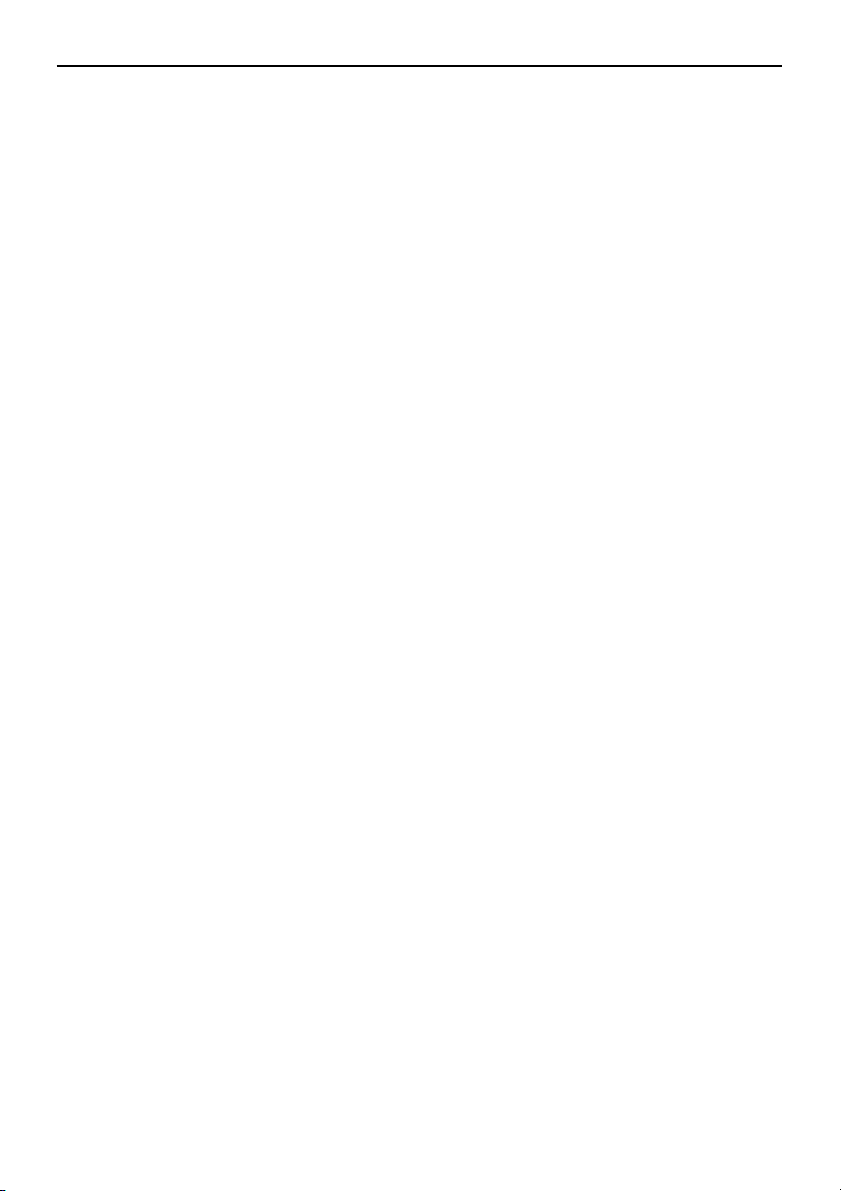
Pred začatím používania
Dodávané príslušenstvo ........................................ 4
Voliteľné príslušenstvo .......................................... 4
Prehľad ovládacích prvkov a súčastí ....................... 5
Diaľkový ovládač .................................................. 8
Napájanie .............................................................. 9
Čas nabíjania a disponibilný záznamový čas ............. 10
Remienok na ruku na snímanie voľným
spôsobom s ovládaním jedným dotykom ................. 10
Pripojenie krytu objektívu ...................................... 11
Pripevnenie popruhu na rameno ............................. 11
Vloženie kazety ...................................................... 11
Používanie pamäťovej karty ................................... 12
Zapnutie videokamery ........................................... 12
Výber prevádzkového režimu ................................. 13
Používanie hľadáčika/LCD monitora ........................ 13
Používanie menu ................................................. 14
Prehľad menu ...................................................... 15
Nastavenie dátumu a času ................................... 18
Nabíjanie zabudovanej lítiovej batérie ..................... 19
Predĺžený režim ................................................... 19
Režim záznamu zvuku .......................................... 19
Režim snímania
Informácie o snímaní ............................................ 20
Snímanie na pásku .............................................. 20
Snímanie statických záberov na
pamäťovú kartu (fotosnímanie) ............................... 22
Rýchle spustenie snímania .................................... 23
Snímanie pomocou samospúšte .............................. 24
Používanie zoomu ............................................... 24
Funkcia digitálneho zoomu ................................... 25
Funkcia stabilizácie obrazu ....................................... 25
Roztmievanie/zatmievanie obrazu ........................... 26
Funkcia kompenzácie protisvetla ............................ 26
Funkcie nočného snímania .................................... 26
Funkcia mäkšieho podania pleti .............................. 27
Funkcia tlmenia šumu vetra ................................... 27
Funkcia širokouhlého zobrazenia/funkcia
Pro-Cinema ......................................................... 27
Funkcia Cinema ................................................... 28
Snímanie vo zvláštnych situáciách ........................ 28
Snímanie v prirodzených farbách ......................... 29
Manuálne nastavenie vyváženia bielej ..................... 29
Manuálne nastavenie expozičného času ................. 30
Manuálne nastavenie clony .................................. 31
Manuálne zaostrovanie ......................................... 31
Snímanie s pevne nastaveným jasom ..................... 31
Zložitejšie funkcie ............................................... 32
Používanie automaticky vysúvateľného blesku ....... 33
Redukcia efektu červených očí ............................. 34
Digitálne efekty .................................................... 34
Obsah
Režim prehrávania
Prehrávanie pásky .............................................. 37
Vyhľadanie scény, ktorú chcete prehrať .................. 37
Spomalené prehrávanie ........................................ 38
Pozastavenie prehrávania/prehrávanie
po jednotlivých snímkach .................................... 38
Vyhľadávanie podľa indexových signálov .............. 39
Funkcia priblíženia prehrávaného obrazu ................. 39
Digitálne efekty počas prehrávania ....................... 40
Prehliadanie záznamov na pamäťovej karte ............. 40
Prezentácia statických záberov .............................. 41
Vytvorenie ilustračného rámčeka ............................ 41
Pridanie ilustračného rámčeka ............................... 42
Záznam údajov na tlač na pamäťovú kartu ............ 43
Ochrana súborov na pamäťovej
karte proti vymazaniu .......................................... 43
Vymazanie súborov uložených
na pamäťovej karte ............................................... 43
Formátovanie pamäťovej karty .............................. 44
Prehrávanie obrazových záznamov
na TV prijímači ................................................... 44
Režim úprav
Záznam z pásky na pamäťovú kartu ..................... 46
Doplnenie zvuku ................................................. 46
Kopírovanie záznamov na DVD-R disk
alebo S-VHS (alebo VHS) videokazetu .................... 47
Záznam na videokameru z iného zariadenia ............. 47
Záznam pomocou DV kábla .................................. 48
Tlač snímok pomocou priameho pripojenia
k tlačiarni (štandard PictBridge) .............................. 49
Používanie videokamery s osobným
počítačom
Kopírovanie statických záberov
na osobný počítač ............................................... 51
Funkcia web-kamery ........................................... 51
Používanie programu MotionDV STUDIO .................. 51
Používanie s DV káblom (voliteľný doplnok)
(pre Windows Me/2000/XP) .................................... 52
Používanie programu SD Viewer ............................. 52
Používanie pamäťovej karty
na osobnom počítači ............................................ 52
Ďalšie informácie
Indikácie .......................................................... 53
Obnovenie pôvodných nastavení režimov ................ 55
Upozorňujúce/výstražné indikátory ......................... 55
Poznámky a tipy ................................................. 56
Upozornenia týkajúce sa používania
videokamery ..................................................... 63
Riešenie problémov .............................................. 67
Slovník ............................................................. 69
Technické údaje ................................................... 71
Technické údaje
3
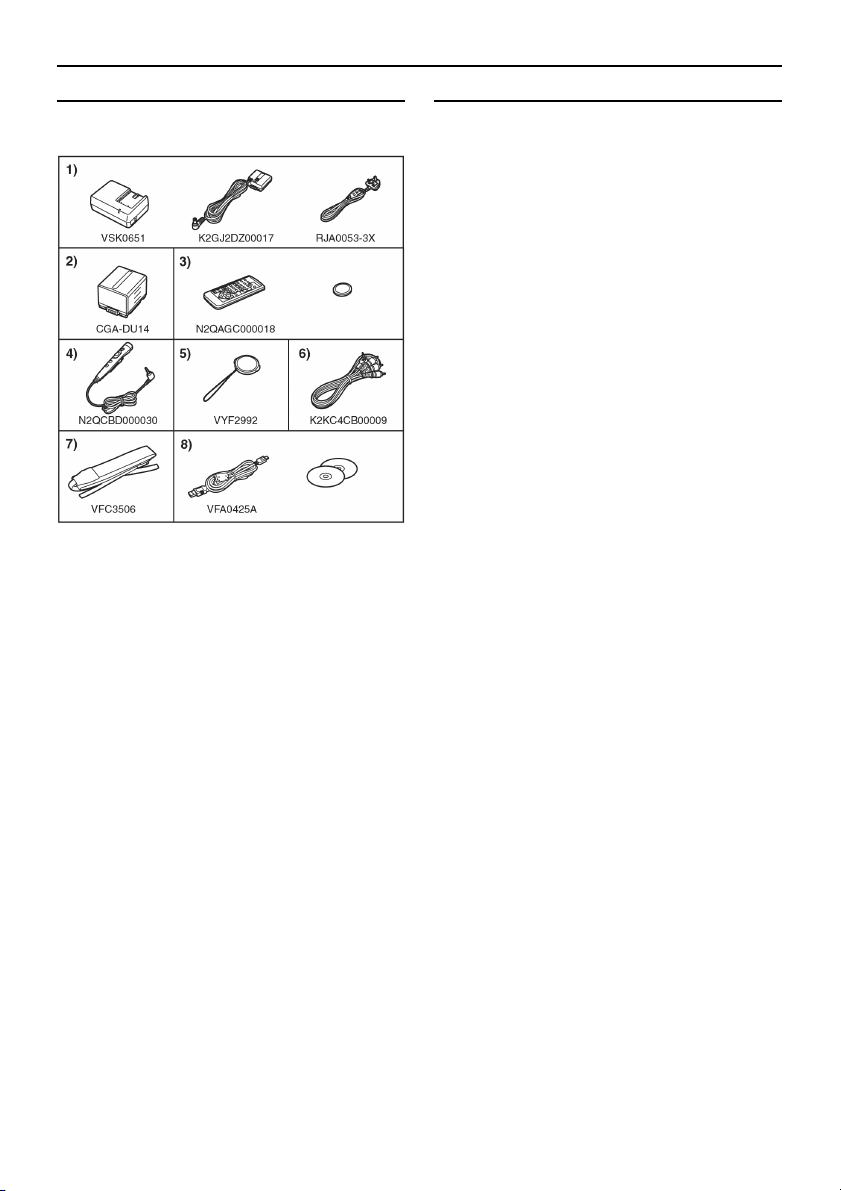
Dodávané príslušenstvo
Pred začatím používania
Voliteľné príslušenstvo
Na obrázku je znázornené príslušenstvo dodávané s
videokamerou.
1) Sieťový adaptér, prívod jednosmerného napájania a
sieťový prívod
2) Batéria
3) Diaľkový ovládač a mincová batéria do diaľkového
ovládača
4) Diaľkový ovládač s mikrofónom na snímanie
voľným spôsobom
5) Kryt objektívu
6) AV kábel
7) Popruh na rameno
8) Sada na pripojenie k USB rozhraniu (USB kábel a
CD-ROM disk)
1) Sieťový adaptér (VW-AD11E)
2) Batéria (lítiová/CGA-DU14/1 360 mAh)
3) Batéria (lítiová/CGA-DU21/2 040 mAh)
4) Širokouhlá predsádková šošovka (VW-LW4307ME)
5) Telekonverzná šošovka (VW-LT4314NE)
6) Sada filtrov (VW-LF43WE)
7) Stereofónny mikrofón (VW-VMS2E)
8) Videosvetlo (VW-LDC10E)
9) Videosvetlo (VW-LDH3E)
10) Žiarovka do videosvetla (VZ-LL10E)
11) Žiarovka do videosvetla (VW-LL3E)
12) Stereofónny mikrofón so zoomom (VW-VMH3E)
13) Adaptér na pätku príslušenstva (VW-SK11E)
14) Videoblesk (VW-FLH3E)
15) Statív (VW-CT45E)
16) Nepremokavý plášť (VW-SJGS400E)
17) DV kábel (VW-CD1E)
18) Softvér na úpravu záznamov vo formáte DV a PC
karta s DV rozhraním (VW-DTM41E)
19) Softvér na úpravu záznamov vo formáte DV (VW-
DTM40E)
20) Softvér na prácu so záznamami na pamäťovej SD
karte (VW-SWA1E)
•Súčasťou je program "TitleStudio" umožňujúci
vytváranie ilustračných rámčekov a program
"SD-Jukebox" umožňujúci záznam hudobných
súborov. (Táto videokamera však prehrávanie
hudobných záznamov neumožňuje.)
21) Pamäťová SD karta (RP-SD032/RP-SD064/RPSD128/RP-SDH256/RP-SDH512/RP-SDH01G)
22) Adaptér na slot PC karty na pripojenie pamäťovej
SD karty (BN-SDABPE)
23) USB modul načítavania/zápisu na pamäťovú SD
kartu (BN-SDCAPE)
• Niektoré doplnky nie sú v niektorých krajinách k
dispozícii.
4
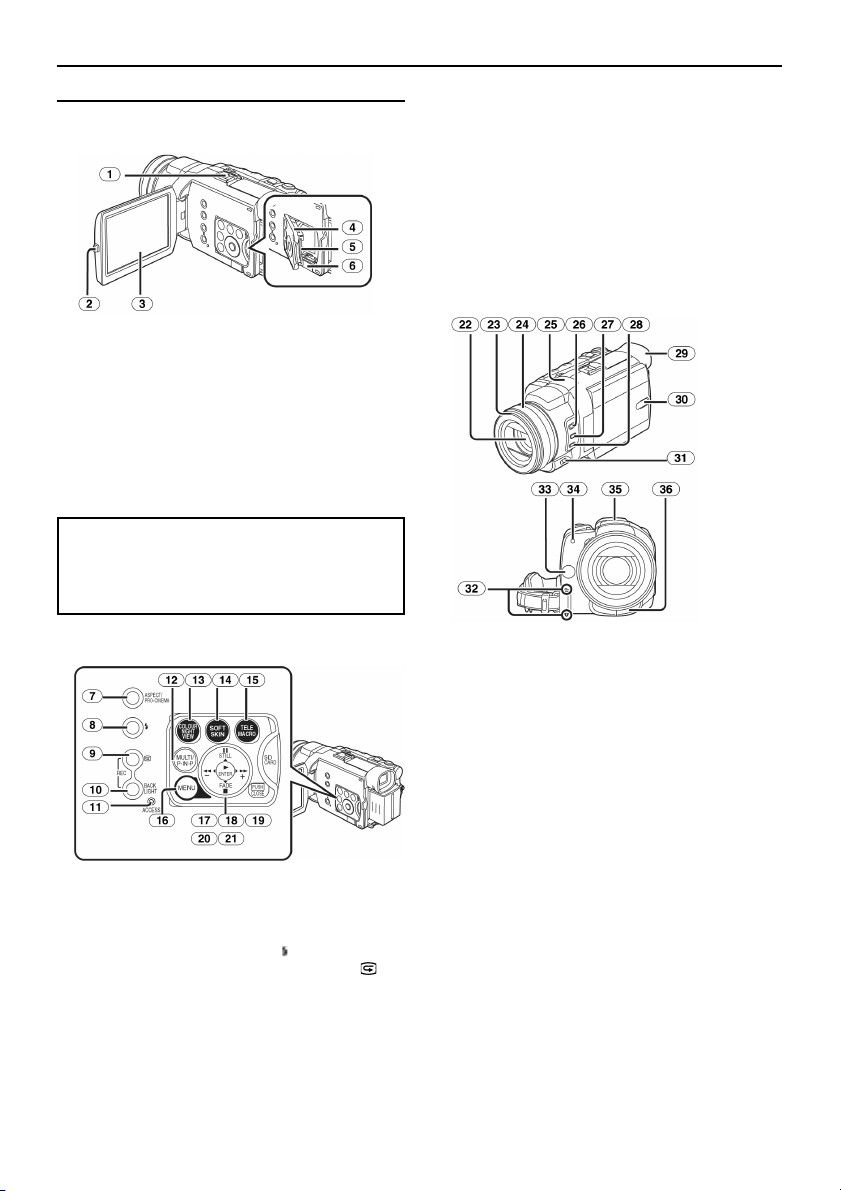
Pred začatím používania
Prehľad ovládacích prvkov a súčastí
p Videokamera
1 Inteligentná pätka príslušenstva
• K tejto pätke môžete pripojiť videosvetlo (VWLDH3E, voliteľný doplnok), videoblesk (VWFLH3E, voliteľný doplnok) alebo stereofónny
mikrofón so zoomom (VW-VMH3E, voliteľný
doplnok). Napájanie príslušenstva pripojeného k
tejto pätke zabezpečuje priamo videokamera.
• Nedotýkajte sa kontaktov pätky príslušenstva.
2 Tlačidlo na otvorenie LCD monitora [PUSH
OPEN]
3 LCD Monitor
V dôsledku technologických obmedzení pri výrobe
LCD zariadení môžu byť niektoré body na LCD
monitore trvalo vysvietené alebo tmavé. Nejde
však o poruchu a nemá to vplyv na kvalitu
zaznamenaného obrazu.
4 Kryt slotu na pamäťovú SD kartu
5 Slot na pamäťovú SD kartu
6 Ovládač na otvorenie krytu slotu na pamäťovú
kartu [OPEN]
7 Tlačidlo zmeny zobrazovacieho pomeru/funkcie
Pro-Cinema [ASPECT/PRO-CINEMA]
8 Tlačidlo voľby režimu blesku [ ]
9 Tlačidlo kontroly nasnímaného záznamu [ ]
Tlačidlo snímania [REC]
0 Tlačidlo funkcie kompenzácie protisvetla [BACK
LIGHT]
!Ñ Indikátor prístupu na pamäťovú kartu [ACCESS]
! Tlačidlo multizobrazenia [MULTI]
Tlačidlo zobrazenia obrazu v obraze [P-IN-P]
!£ Tlačidlo funkcie nočného snímania vo farbe
[COLOUR NIGHT VIEW]
!Ê Tlačidlo mäkšieho podania pleti [SOFT SKIN]
!ï Tlačidlo teleskopického snímania z veľmi
malých vzdialeností [TELE MACRO]
!§ Tlačidlo na vyvolanie menu [MENU]
!¶ Tlačidlo pozastavenia prehrávania [P]
Tlačidlo snímania statických záberov [STILL]
!ì Tlačidlo prevíjania pásky/vyhľadávania smerom
dopredu [)]
!¼ Tlačidlo prehrávania []
Tlačidlo potvrdenia voľby [ENTER]
@¾ Tlačidlo zastavenia prehrávania [p]
@Ñ Tlačidlo roztmievania/zatmievania [FADE]
@ Tlačidlo prevíjania pásky/vyhľadávania smerom
dozadu [0]
@ Objektív (LEICA DICOMAR)
@£ Slnečná clona
@Ê Multifunkčný prstenec na manuálne nastavenie
funkcií
@ï Mikrofón (zabudovaný, stereofónny)
@§ Tlačidlo zaostrovania/zoomu [FOCUS/ZOOM]
@¶ Tlačidlo uzávierky/clony [SHUTTER/IRIS]
@ì Tlačidlo vyváženia bielej [WB]
@¼ Manžeta hľadáčika
#¾ Tlačidlo zosilnenia intenzity jasu LCD monitora
[POWER LCD]
Indikátor zosilnenia intenzity jasu LCD
monitora
#Ñ Prepínač režimov [AUTO/MANUAL/AE LOCK]
# Tlačidlo na uvoľnenie remienka na ruku
#£ Senzor vyváženia bielej
#Ê Indikátor snímania
#ï Automaticky vysúvateľný blesk
#§ Senzor signálu diaľkového ovládača
5
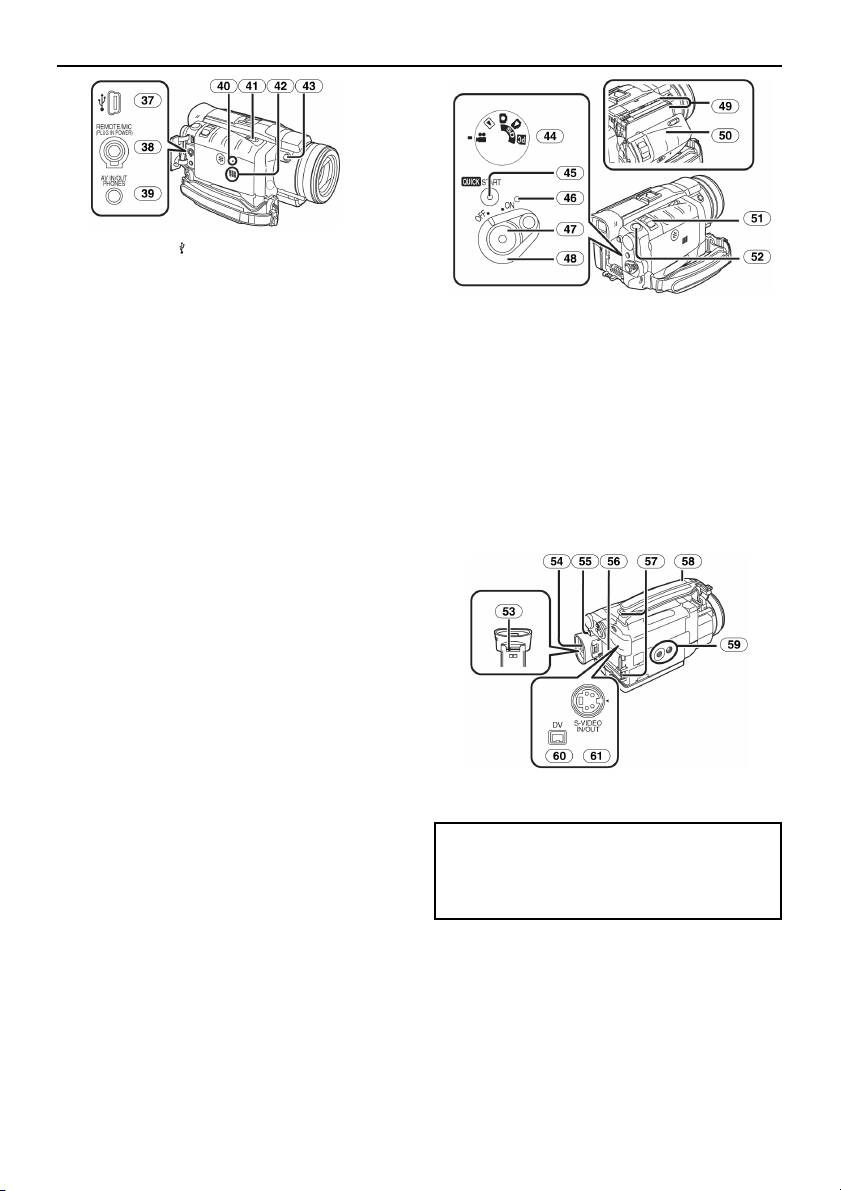
Pred začatím používania
#¶ USB konektor [ ]
#ì Konektor na pripojenie diaľkového ovládača s
mikrofónom na snímanie voľným spôsobom
[REMOTE]
Konektor na pripojenie mikrofónu [MIC]
• Po pripojení externého mikrofónu alebo
audiozariadenia k tomuto konektoru sa vypne
zabudovaný mikrofón.
• Po pripojení diaľkového ovládača s mikrofónom na
snímanie voľným spôsobom k tomuto konektoru a
následnom stlačení tlačidla [TALK] sa vypne
zabudovaný mikrofón.
• Konektor diaľkového ovládača s mikrofónom na
snímanie voľným spôsobom zasuňte do tohto
konektora v celej dĺžke.
• Pripojiť môžete kompatibilný mikrofón napájaný
samotným zariadením.
• V závislosti od použitého typu mikrofónu môže byť
zvukový záznam rušený šumom. V takom prípade
vám na napájanie videokamery odporúčame použiť
batériu.
#¼ Vstupný/výstupný audio/video konektor [AV IN/
OUT]
Konektor na pripojenie slúchadiel [PHONES]
• Po pripojení AV kábla k tomuto konektoru sa zapne
zabudovaný reproduktor videokamery, po pripojení
slúchadiel a pod. sa reproduktor vypne.
• Konektor AV kábla zasuňte do tohto konektora v
celej dĺžke.
• Ak chcete k videokamere pripojiť slúchadlá,
nastavte položku [AV JACK] (AV konektor) v
podmenu [AV IN/OUT] (AV vstup/výstup) alebo
[INITIAL] (základné nastavenia) na možnosť [OUT/
PHONES] (výstup/slúchadlá). Ak by ste položku
[AV JACK] nastavili na možnosť [OUT] (výstup), v
pravom slúchadle by sa mohol ozývať šum.
$¾ Tlačidlo obnovenia pôvodných nastavení
[RESET]
$Ñ Ovládač vysunutia kazety [OPEN/EJECT]
$ Reproduktor
$£ Tlačidlo spustenia/zastavenia snímania z
podhľadu [REC]
• Tlačidlo je užitočné pri snímaní z podhľadu atď.
$Ê Prepínač prevádzkových režimov
$ï Tlačidlo rýchleho spustenia snímania [QUICK
START]
Indikátor rýchleho spustenia snímania
$§ Indikátor napájania
$¶ Tlačidlo spustenia/zastavenia snímania
$ì Vypínač [OFF/ON]
$¼ Kazetový priestor
%¾ Kryt priestoru na vkladanie kaziet
%Ñ Ovládač zoomu [W/T]
Ovládač hlasitosti/rýchlosti vyhľadávania [-VOL/
JOG+]
% Tlačidlo snímania statických záberov [PHOTO
SHOT]
%£ Ovládač dioptrickej korekcie
%Ê Hľadáčik
V dôsledku technologických obmedzení pri výrobe
LCD zariadení môžu byť niektoré body na
zobrazovacej ploche hľadáčika trvalo vysvietené
alebo tmavé. Nejde však o poruchu a nemá to
vplyv na kvalitu zaznamenaného obrazu.
%ï Tlačidlo na vysunutie batérie [PUSH BATT]
%§ Miesto na batériu
%¶ Úchyty na pripevnenie popruhu na rameno
%ì Remienok na ruku na snímanie voľným
spôsobom s ovládaním jedným dotykom
%¼ Otvor na pripevnenie statívu
• Ak používate statív (voliteľný doplnok), pripevnite
ho sem.
6
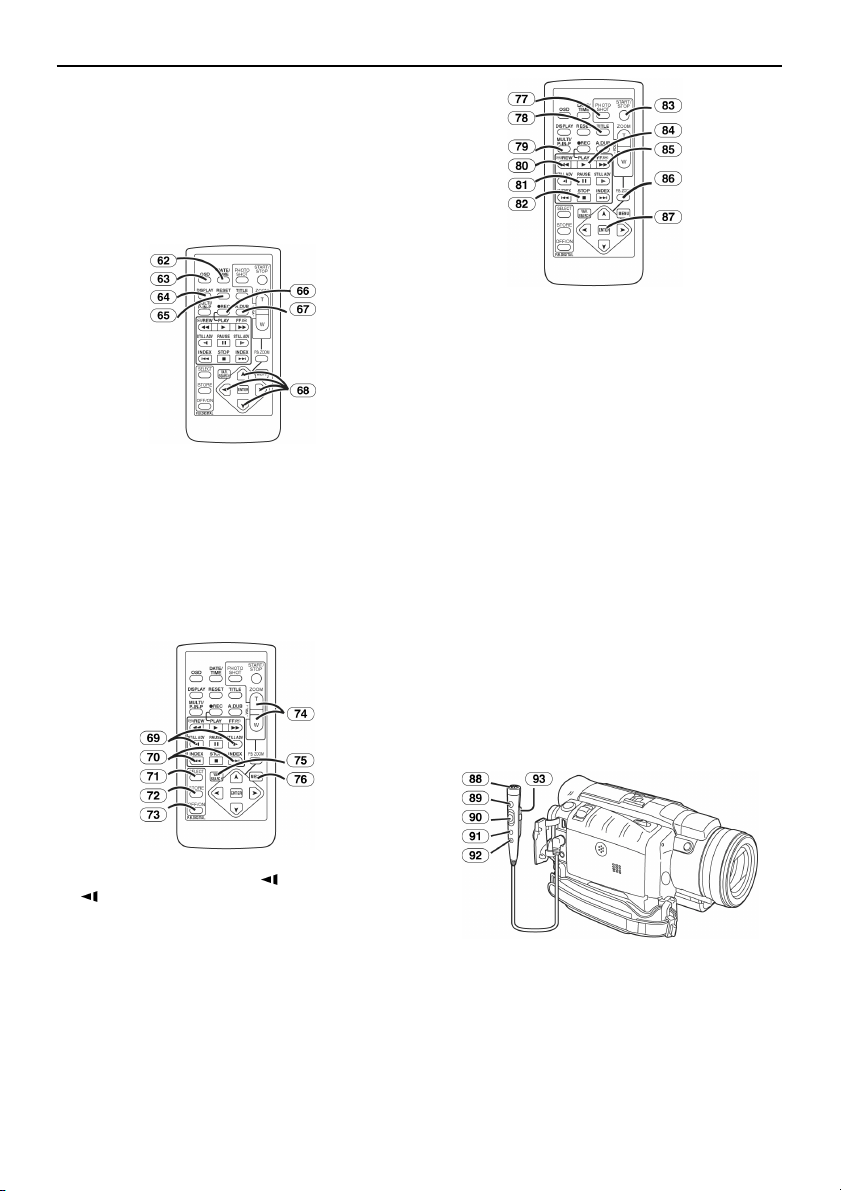
Pred začatím používania
^¾ DV konektor [DV]
• K tomuto konektoru môžete pripojiť iné digitálne
videozariadenie.
^Ñ Vstupný/výstupný S-Video konektor [S-VIDEO
IN/OUT]
p Diaľkový ovládač
Pomocou dodaného bezdrôtového diaľkového ovládača
môžete diaľkovo ovládať väčšinu funkcií videokamery.
^ Tlačidlo zobrazenia dátumu/času [DATE/TIME]
^£ Tlačidlo zobrazenia informácií na TV obrazovke
[OSD]
^Ê Tlačidlo voľby režimu zobrazenia počítadla
[DISPLAY]
^ï Tlačidlo obnovenia pôvodných nastavení
[RESET]
^§ Tlačidlo snímania [r REC]
^¶ Tlačidlo funkcie doplnenia zvuku [A.DUB]
^ì Smerové tlačidlá funkcie priblíženia
prehrávaného obrazu [4, $, , ]
&¶ Tlačidlo snímania statických záberov [PHOTO
SHOT]
&ì Tlačidlo vytvorenia ilustračného rámčeka
[TITLE]
&¼ Tlačidlo multizobrazenia/zobrazenia obrazu v
obraze [MULTI/P-IN-P]
*¾ Tlačidlo prevíjania pásky/vyhľadávania smerom
dozadu [0]
*Ñ Tlačidlo pozastavenia prehrávania [P]
* Tlačidlo zastavenia prehrávania [p]
*£ Tlačidlo spustenia/zastavenia snímania [START/
STOP]
*Ê Tlačidlo prehrávania []
*ï Tlačidlo prevíjania pásky/vyhľadávania smerom
dopredu [)]
*§ Tlačidlo funkcie priblíženia prehrávaného
obrazu [P.B. ZOOM]
*¶ Tlačidlo potvrdenia voľby [ENTER]
p Diaľkový ovládač s mikrofónom na
snímanie voľným spôsobom
Pomocou tohto ovládača môžete scény snímať z
rôznych uhlov, z nadhľadu alebo podhľadu. Tento
ovládač tiež využijete pri práci so statívom. Keď
ovládač nepoužívate, pripevnite ho pomocou spony k
remienku na ruku, aby vám neprekážal.
Tento ovládač uľahčí prácu s videokamerou ľavákom.
^¼ Tlačidlá spomaleného prehrávania/prehrávania
po jednotlivých snímkach [ , &]
( : smerom dozadu, &: smerom dopredu)
&¾ Tlačidlá vyhľadávania podľa indexových
signálov [=, +]
(=: smerom dozadu, +: smerom dopredu)
&Ñ Tlačidlo výberu digitálneho efektu [SELECT]
& Tlačidlo uloženia statického záberu do pamäte
[STORE]
&£ Tlačidlo vypnutia/zapnutia digitálneho efektu
[OFF/ON]
&Ê Tlačidlá ovládania zoomu/hlasitosti [ZOOM/VOL]
&ï Tlačidlo vyhľadávania nastaviteľnou rýchlosťou
[VAR. SEARCH]
&§ Tlačidlo na vyvolanie menu [MENU]
*ì Mikrofón [MIC] (pozri stranu 22)
*¼ Tlačidlo spustenia/zastavenia snímania [REC]
(¾ Ovládač zoomu [W/T]
• Rýchlosť zoomu sa mení v dvoch stupňoch.
(Ñ Tlačidlo snímania statických záberov [PHOTO
SHOT]
7
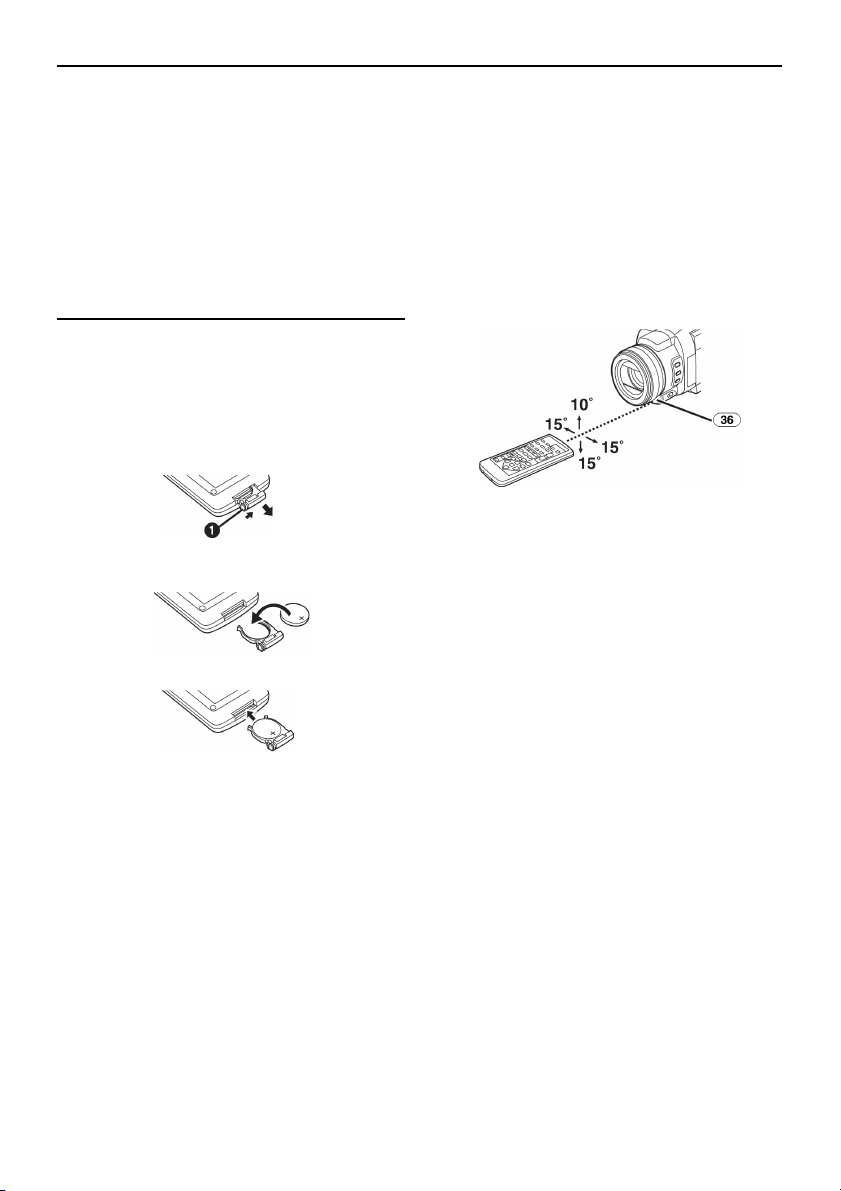
Pred začatím používania
( Tlačidlo prepnutia mikrofónu [TALK]
• Po pripojení diaľkového ovládača s mikrofónom na
snímanie voľným spôsobom ku konektoru
[REMOTE] a následnom stlačení tlačidla [TALK] sa
zapne mikrofón na záznam komentára a
zabudovaný mikrofón videokamery sa vypne.
(£ Spona
• Konektor diaľkového ovládača zasuňte do
konektora [REMOTE] v celej dĺžke. V opačnom
prípade bude dochádzať k prerušovaniu
spojenia a diaľkový ovládač nebude fungovať
správne.
Diaľkový ovládač
p Vloženie mincovej batérie do
diaľkového ovládača
Do diaľkového ovládača vložte pred začatím
používania dodanú batériu.
1 Podržte stlačenú zarážku 1 a vytiahnite držiak
batérie.
2 Do držiaka vložte batériu tak, aby označenie
kladného pólu (+) smerovalo nahor.
3 Držiak batérie vložte do diaľkového ovládača.
UPOZORNENIE
Pri nesprávnom používaní batérie hrozí
nebezpečenstvo požiaru, explózie alebo popálenia.
Batériu nenabíjajte, nerozoberajte, nezahrievajte na
teplotu vyššiu ako 100 °C ani nehádžte do ohňa.
Batériu do diaľkového ovládača nenechávajte v
dosahu detí. Batériu do diaľkového ovládača nikdy
nevkladajte do úst. V prípade prehltnutia batérie
vyhľadajte lekársku pomoc.
p Používanie diaľkového ovládača
1 Namierte diaľkový ovládač priamo na senzor
signálu diaľkového ovládača #§ na videokamere
a stlačte tlačidlo požadovanej funkcie.
• Diaľkový ovládač používajte zo vzdialenosti
najviac 5 metrov od videokamery.
• Diaľkový ovládač namierte na videokameru v uhle
asi 10° zhora a 15° zdola a bočných strán
vzhľadom na jej stredovú os.
• Vyššie uvedené údaje o účinnom dosahu diaľkového
ovládača platia pre používanie v interiéri. Pri obsluhe
v exteriéri alebo pod silným osvetlením nemusí
diaľkový ovládač fungovať správne ani pri dodržaní
uvedených podmienok.
• Zo vzdialenosti 1 metra môžete diaľkový ovládač
namieriť aj na stranu, kde sa nachádza LCD monitor.
• Vybitú batériu do diaľkového ovládača vymeňte za
novú batériu typu CR2025. (Batéria by za
normálnych okolností mala vydržať asi 1 rok. Jej
životnosť však závisí od frekvencie používania
diaľkového ovládača.)
• Pri vkladaní batérie dbajte na dodržanie správnej
polarity.
UPOZORNENIE
V prípade nesprávneho vloženia batérie hrozí
nebezpečenstvo jej explózie. Batériu nahraďte len
rovnakou alebo ekvivalentnou batériou odporúčanou
výrobcom zariadenia. Použité batérie zlikvidujte podľa
pokynov výrobcu.
8
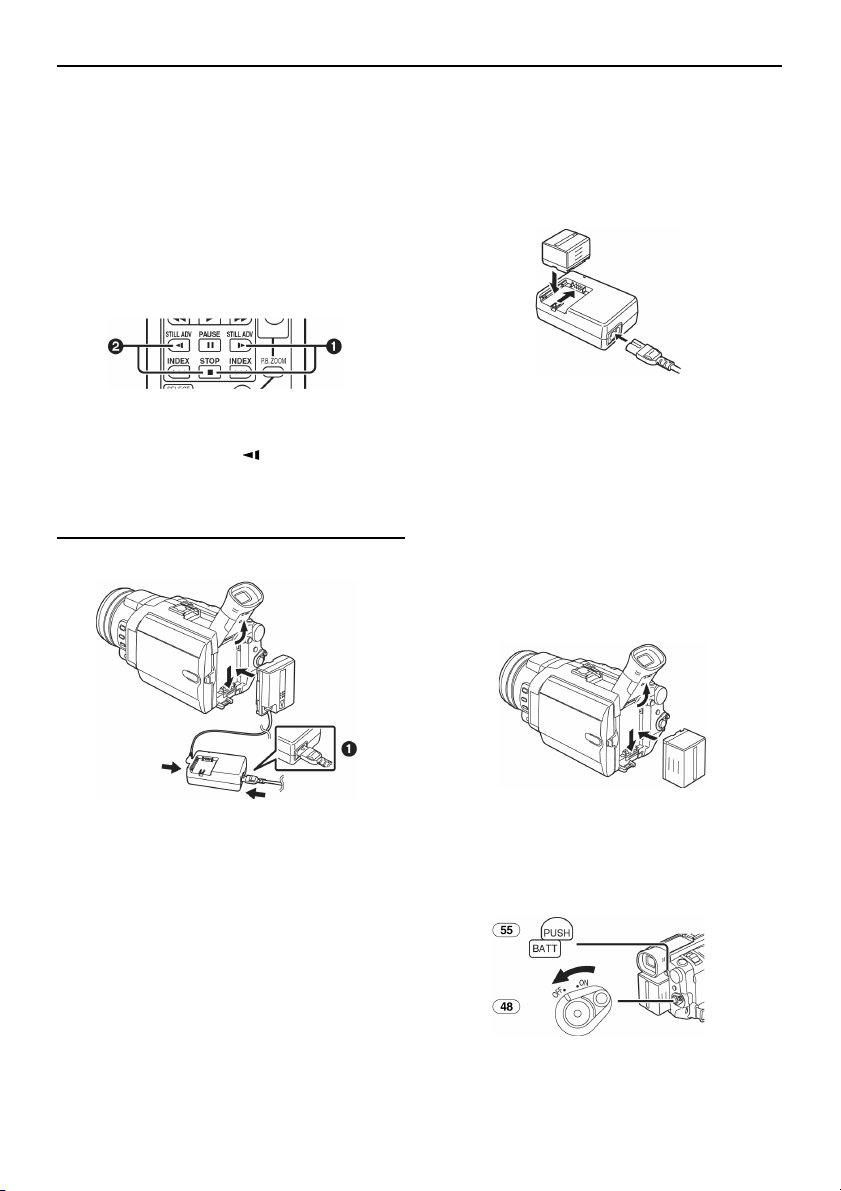
Pred začatím používania
Výber režimu diaľkového ovládača
Ak súčasne používate 2 videokamery, môžete ich po
nastavení rozdielnych režimov diaľkového ovládača
obsluhovať tým istým diaľkovým ovládačom.
• Ak sa režimy diaľkového ovládača nastavené na
videokamere a na diaľkovom ovládači nezhodujú,
zobrazí sa indikátor [REMOTE] (diaľkové ovládanie).
Nastavenie režimu na videokamere:
V podmenu [INITIAL] (základné nastavenia) nastavte v
položke [REMOTE] (diaľkové ovládanie) požadovaný
režim diaľkového ovládača.
Nastavenie režimu na diaľkovom ovládači:
p Používanie batérie
Batériu pred pripojením k videokamere úplne nabite.
• Odporúčame vám používať batérie Panasonic.
• Pri použití batérie inej značky nie je správne
fungovanie videokamery zaručené.
1 Batériu pripojte k sieťovému adaptéru a nabite
ju.
[VCR1] (videorekordér 1):
Súčasne stlačte tlačidlá [&] a [p] 1.
[VCR2] (videorekordér 2):
Súčasne stlačte tlačidlá [ ] a [p] 2.
• Po výmene batérie v diaľkovom ovládači sa
automaticky obnoví nastavenie režimu [VCR1].
Napájanie
p Používanie sieťového adaptéra
1 Pripojte prívod jednosmerného napájania k
videokamere.
2 Pripojte prívod jednosmerného napájania k
sieťovému adaptéru.
3 Sieťový prívod pripojte k sieťovému adaptéru a
zapojte do sieťovej zásuvky.
• Koncovka sieťového prívodu sa do konektora na
sieťovom adaptéri nedá zasunúť v celej dĺžke.
Časť konektora bude vytŕčať tak, ako je to
znázornené na obrázku 1.
• Pred pripojením alebo odpojením zdroja
napájania nastavte vypínač DVD videokamery
[OFF/ON] do polohy [OFF] (vyp.) a skontrolujte,
či indikátor napájania nesvieti.
• Ak je k sieťovému adaptéru pripojený prívod
jednosmerného napájania, batéria sa nenabije.
Pred začatím nabíjania preto prívod
jednosmerného napájania odpojte.
• Rozsvieti sa indikátor nabíjania [CHARGE] a
batéria sa začne nabíjať.
• Po nabití batérie indikátor nabíjania [CHARGE]
zhasne.
• Ak začnete nabíjať nadmerne vybitú batériu,
indikátor nabíjania [CHARGE] bude najskôr blikať,
ale nabíjanie prebehne normálne. Ak začnete
nabíjať batériu, ktorej teplota je príliš vysoká alebo
nízka, indikátor nabíjania [CHARGE] bude blikať a
nabíjanie bude trvať dlhšie ako zvyčajne.
2 Nabitú batériu pripojte k videokamere.
Odpojenie zdroja napájania
Vypínač videokamery [OFF/ON] $ì nastavte do
polohy [OFF] (vyp.). Stlačte a podržte stlačené tlačidlo
na vysunutie batérie [PUSH BATT] %ï a batériu alebo
konektor prívodu jednosmerného napájania vysuňte
smerom nahor.
9
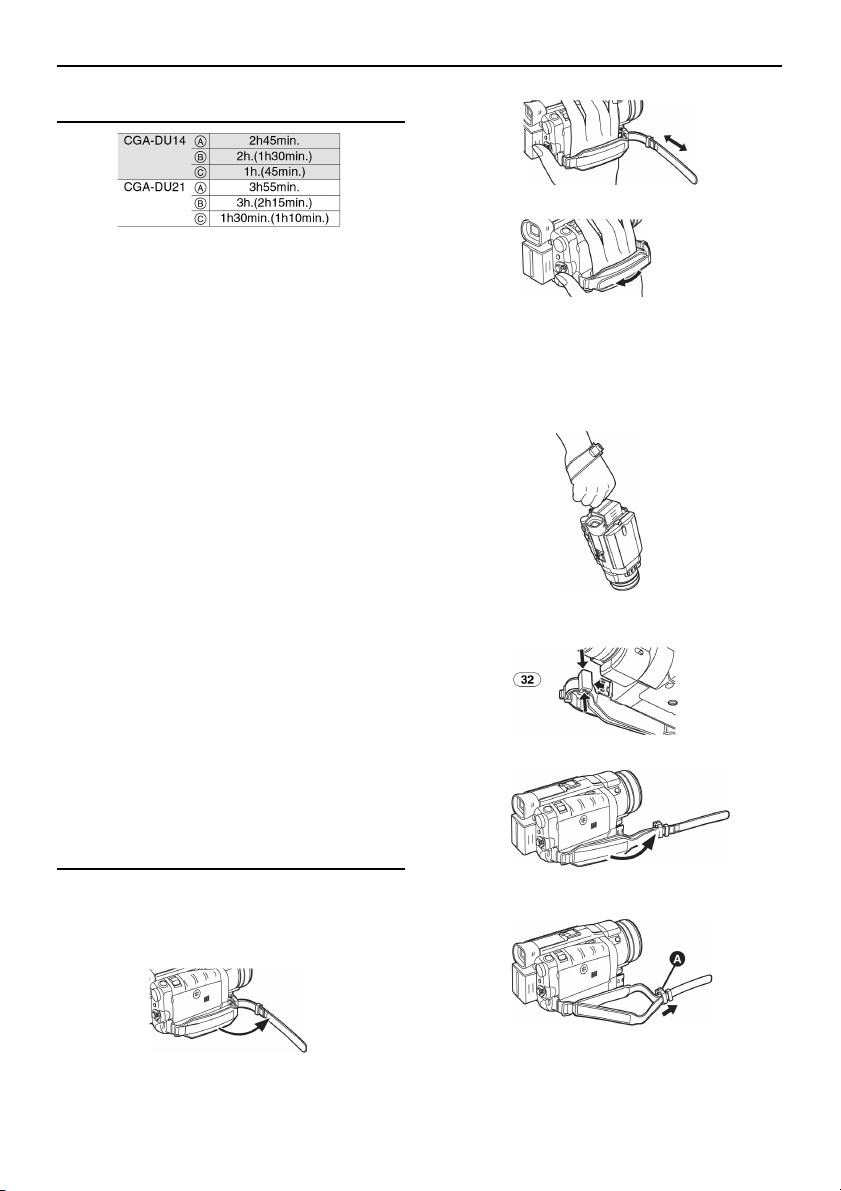
Pred začatím používania
Čas nabíjania a disponibilný záznamový
čas
A Čas nabíjania
B Maximálny nepretržitý záznamový čas
C Prerušovaný záznamový čas
(Prerušovaný záznamový čas predstavuje disponibilný
záznamový čas s opakovaným prerušovaním a
opätovným spúšťaním snímania.) "1 h 10 min"
znamená 1 hodinu a 10 minút.
• Batéria CGA-DU14 je súčasťou príslušenstva
videokamery.
• Časy uvedené v tabuľke predstavujú približné
hodnoty. Uvedené záznamové časy sa vzťahujú na
snímanie s použitím hľadáčika. Záznamové časy
uvedené v zátvorkách sa vzťahujú na snímanie s
použitím LCD monitora. Skutočný záznamový čas
môže byť kratší.
• Záznamové časy uvedené v tabuľke platia pre
nepretržité snímanie pri teplote okolitého prostredia
25 °C a vlhkosti 60 %. Čas nabíjania batérie pri
vyššej alebo nižšej teplote okolitého prostredia môže
byť dlhší.
• Disponibilný záznamový čas bude v nasledujúcich
prípadoch kratší.
• Ak použijete funkciu nočného snímania pri
osvetlení 0 luxov a LCD monitor obrátite smerom
dopredu na snímanie vlastného obrazu, takže je
zapnutý hľadáčik aj LCD monitor.
• Ak položku [EVF ON/AUTO] (elektronický hľadáčik
zap./automaticky) nastavíte na možnosť [ON]
(zap.).
• Ak stlačením tlačidla [POWER LCD] zosilníte
intenzitu jasu LCD monitora.
• Ak k inteligentnej pätke príslušenstva pripojíte iné
zariadenie (stereofónny mikrofón so zoomom,
videosvetlo atď.)
2Dĺžku remienka prispôsobte veľkosti vašej ruky.
3 Remienok na ruku opäť spojte.
p Použitie remienka na zavesenie
videokamery na ruku
Zavesením videokamery na ruku pomocou remienka si
zjednodušíte jej nosenie. Tento spôsob nosenia
videokamery je vhodný vtedy, keď používate diaľkový
ovládač s mikrofónom na snímanie voľným spôsobom.
1 Podržte stlačené tlačidlo na uvoľnenie remienka
na ruku # a remienok odpojte.
2 Rozpojte remienok na ruku.
Remienok na ruku na snímanie voľným
spôsobom s ovládaním jedným dotykom
p Použitie remienka na upevnenie
videokamery na ruku
Dĺžku remienka prispôsobte veľkosti vašej ruky.
1 Rozpojte remienok na ruku.
10
3 Spojovací článok A posuňte v smere šípky a
remienok na ruku opäť spojte.
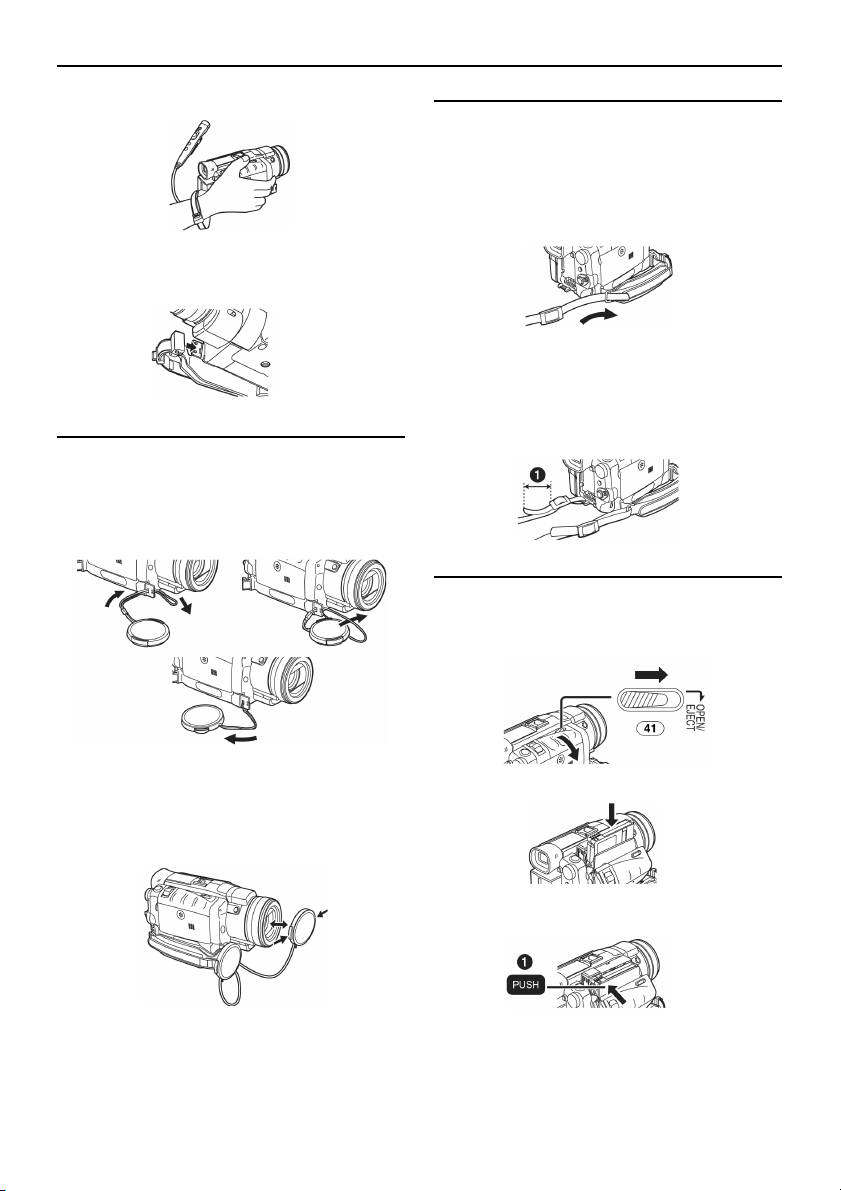
Pred začatím používania
4 Videokameru si zaveste pomocou remienka na
zápästie.
• Remienok pripevnite k videokamere pomocou
spojovacieho článku tak, aby zacvakol do správnej
polohy.
Pripojenie krytu objektívu
Pripojený kryt objektívu zabezpečuje ochranu šošovky
objektívu pred poškodením.
1 Koniec šnúrky krytu objektívu prevlečte cez
otvor v spojovacom článku remienka na ruku a
kryt objektívu následne prevlečte cez vzniknutú
slučku.
Pripevnenie popruhu na rameno
Ak idete snímať do exteriéru, odporúčame vám k
videokamere pripojiť popruh na rameno. Nosením
videokamery zavesenej na ramene predídete tomu,
aby vám spadla na zem.
1 Prevlečte koniec popruhu na rameno cez
určený úchyt na jeho pripevnenie %¶ na
videokamere.
2 Koniec popruhu na rameno ohnite, prevlečte
cez pracku na popruhu a zatiahnite.
• Koniec popruhu na rameno by mal z pracky
pretŕčať v dĺžke aspoň 2 cm, aby sa nemohol
náhodne vytiahnuť 1.
• Rovnakým spôsobom pripojte k videokamere aj
druhý koniec popruhu na rameno.
Vloženie kazety
1 Ovládač vysunutia kazety [OPEN/EJECT] $Ñ
posuňte smerom k prednej časti videokamery a
otvorte priestor na vkladanie kaziet tak, že jeho
kryt potiahnete smerom nadol.
• Odpojený kryt objektívu môžete upevniť na remienok
na ruku. (Ak remienok používate na zavesenie
videokamery na ruku, nebudete môcť k nemu kryt
objektívu pripevniť.)
• Ak nesnímate, upevnite kryt na objektív. Predídete
tak poškodeniu objektívu.
2 Vložte kazetu.
3 Zatlačením za označenie [PUSH] (stlačiť)
zatvorte kazetový priestor 1.
11

Pred začatím používania
4 Zatvorte kryt priestoru na vkladanie kaziet.
p Ochrana proti náhodnému vymazaniu
Otvorením prepínača proti náhodnému vymazaniu 1
na kazete (posunutím v smere šípky do polohy [SAVE]
(ochrana pred vymazaním)) zabezpečíte ochranu
kazety proti záznamu. Ak chcete záznam opäť umožniť,
zatvorte prepínač proti náhodnému vymazaniu
(posunutím v smere šípky do polohy [REC] (záznam)).
Používanie pamäťovej karty
Na pamäťovú kartu môžete snímať statické zábery.
p Upozornenie týkajúce sa vkladania a
vyberania pamäťovej karty
Pred vkladaním/vyberaním karty videokameru
vypnite.
• V opačnom prípade by videokamera nemusela
fungovať správne alebo by mohlo dôjsť k strate
údajov zaznamenaných na pamäťovej karte.
p Vloženie pamäťovej karty
1 Posunutím ovládača [OPEN] 6 otvorte kryt
slotu na pamäťovú kartu 4.
Vyberanie pamäťovej karty
Otvorte kryt slotu na pamäťovú kartu a pamäťovú
kartu vytiahnite von v priamom smere.
• Po vybratí pamäťovej karty zatvorte kryt slotu na
pamäťovú kartu.
p Indikátor prístupu na pamäťovú kartu
[ACCESS] !Ñ
Počas práce videokamery s údajmi na pamäťovej karte
(načítavanie, snímanie, prehliadanie alebo mazanie)
svieti indikátor prístupu na pamäťovú kartu [ACCESS].
•Keď svieti indikátor prístupu na pamäťovú kartu
[ACCESS], nikdy neotvárajte kryt slotu na pamäťovú
kartu, nevyberajte pamäťovú kartu ani nevypínajte
videokameru. V opačnom prípade by ste mohli
spôsobiť poškodenie pamäťovej karty, údajov na nej
uložených alebo poruchu videokamery.
• Ukladanie statických záberov na multimediálnu kartu
(MMC) môže trvať dlhšie. (Indikátor prístupu na
pamäťovú kartu [ACCESS] ostane rozsvietený.
Nejde však o poruchu.)
Zapnutie videokamery
Ak videokameru zapnete s nasadeným krytom
objektívu, automatické nastavenie vyváženia bielej
neprebehne správne. Pred zapnutím videokamery
zložte kryt objektívu.
p Zapnutie videokamery
1 Podržte stlačené tlačidlo 1 a vypínač
videokamery [OFF/ON] $ì nastavte do polohy
[ON] (zap.).
• Rozsvieti sa indikátor napájania $§.
2 Uchopte pamäťovú kartu tak, aby zrezaný okraj
smeroval nahor 1 a vložte ju do slotu na
pamäťovú kartu.
3 Zatvorte kryt slotu na pamäťovú kartu 4.
12
p Vypnutie videokamery
1 Podržte stlačené tlačidlo 1 a vypínač
videokamery [OFF/ON] $ì nastavte do polohy
[OFF] (vyp.).
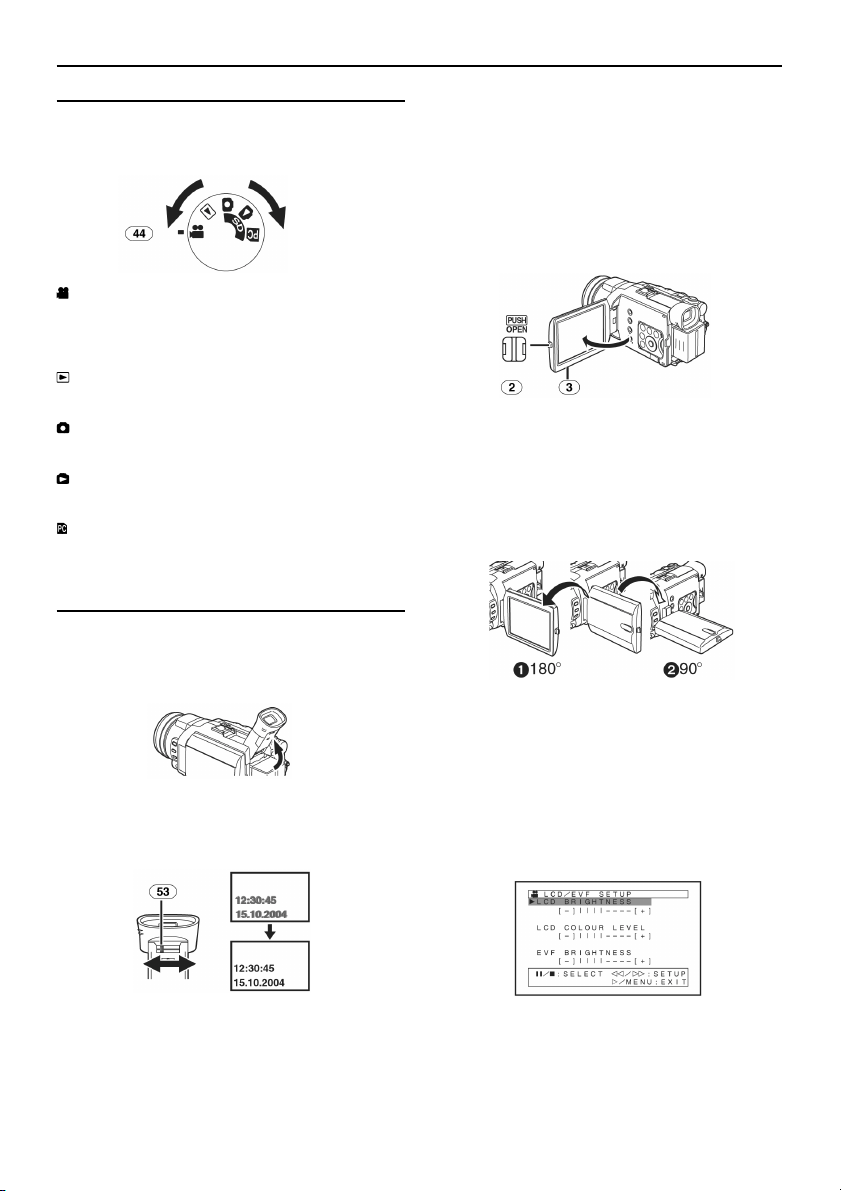
Pred začatím používania
Výber prevádzkového režimu
Otočením prepínača prevádzkových režimov môžete
vybrať požadovaný prevádzkový režim.
1 Otočte prepínač prevádzkových režimov $Ê.
: Režim snímania na pásku
Tento režim umožňuje snímanie videozáznamu na
pásku. Počas snímania videozáznamu na pásku
môžete súčasne snímať statické zábery na pamäťovú
kartu.
: Režim prehrávania pásky
Tento režim umožňuje prehrávanie videozáznamov
nasnímaných na páske.
: Režim snímania na pamäťovú kartu
Tento režim umožňuje snímanie statických záberov na
pamäťovú kartu.
: Režim prehliadania statických záberov
Tento režim umožňuje prehliadanie statických záberov
nasnímaných na pamäťovej karte.
: Režim pripojenia k osobnému počítaču
Tento režim nastavte, keď chcete videokameru pripojiť
k osobnému počítaču.
Používanie hľadáčika/LCD monitora
p Používanie LCD monitora
Na zobrazovacej ploche otvoreného LCD monitora
môžete sledovať snímaný obraz.
1 Stlačte tlačidlo na otvorenie LCD monitora
[PUSH OPEN] 2 a LCD monitor 3 odklopte v
smere šípky.
•Hľadáčik sa vypne.
• LCD monitor môžete odklopiť maximálne o 120°.
Po odklopení LCD monitora o 120° bude obsluha
menu alebo sledovanie prehrávaného obrazového
záznamu pohodlnejšie.
2 Sklon LCD monitora prispôsobte uhlu
snímania.
• LCD monitor môžete po jeho vodorovnej osi otočiť
maximálne o 180° 1 smerom nahor a o 90° 2
smerom nadol. Ak by ste sa LCD monitor pokúsili
násilím otočiť nad uvedený rozsah, LCD monitor
by sa poškodil. Ak LCD monitor odklopíte o 120°,
nebudete ho môcť otáčať po vodorovnej osi.
Nepokúšajte sa ho otáčať násilím.
p Používanie hľadáčika
Pred začatím snímania pomocou hľadáčika zaostrite
obraz v hľadáčiku, aby bol jasný a zreteľný.
1 Odklopte hľadáčik.
•Hľadáčik môžete pred použitím aj vysunúť. Dĺžku
vysunutia môžete nastaviť v dvoch krokoch.
•Hľadáčik pri vysúvaní nechytajte za manžetu.
2 Pomocou ovládača dioptrickej korekcie %£
zaostrite obraz v hľadáčiku.
Súčasné používanie hľadáčika aj LCD monitora
Postupne zvoľte položky [LCD/EVF] (LCD monitor/
elektronický hľadáčik) >> [EVF ON/AUTO] (elektronický
hľadáčik zap./automaticky) >> [ON] (zap.).
•Hľadáčik ostane zapnutý aj po otvorení LCD monitora.
• Vypnutím videokamery sa toto nastavenie zruší.
Zatvorenie LCD monitora
LCD monitor zatlačte do pôvodnej polohy, až kým sa
úplne nezatvorí.
• Pred zatvorením LCD monitora skontrolujte, či je
zatvorený kryt slotu na pamäťovú kartu.
p Nastavenie jasu a sýtosti farieb
Keď v podmenu [LCD/EVF] (LCD monitor/elektronický
hľadáčik) nastavíte položku [LCD/EVF SET]
(nastavenie LCD monitora/elektronického hľadáčika) na
možnosť [YES] (áno), zobrazia sa nasledujúce položky.
[LCD BRIGHTNESS] (jas LCD monitora)
Pomocou tejto položky môžete nastaviť jas obrazu na
LCD monitore.
13
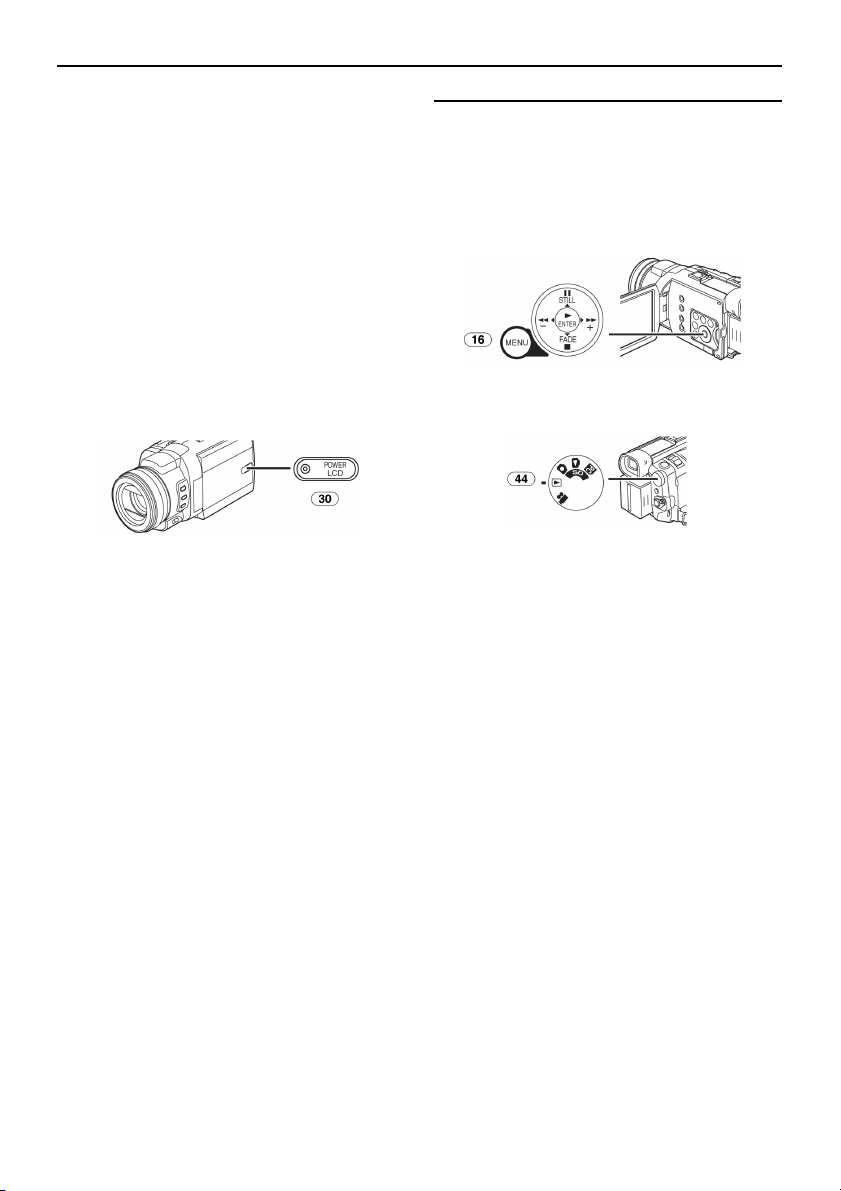
Pred začatím používania
[LCD COLOUR LEVEL] (sýtosť farieb LCD
monitora)
Pomocou tejto položky môžete nastaviť sýtosť farieb
obrazu na LCD monitore.
[EVF BRIGHTNESS] (jas elektronického hľadáčika)
Pomocou tejto položky môžete nastaviť jas obrazu v
hľadáčiku.
Spôsob nastavenia
Pomocou tlačidiel [P/p] zvoľte položku, ktorú chcete
nastaviť. Pomocou tlačidiel [0/)] zvýšte alebo
znížte počet zvislých dielikov na stupnici príslušnej
položky.
• Čím viac zvislých dielikov je zobrazených, tým sú
jas alebo sýtosť farieb vyššie.
Celkové zvýšenie jasu LCD monitora
Stlačte tlačidlo zosilnenia intenzity jasu LCD monitora
[POWER LCD].
Po stlačení tlačidla [POWER LCD] sa jas LCD
monitora zvýši asi dvojnásobne.
Používanie menu
Pomocou systému menu zjednodušuje táto
videokamera voľbu a nastavenie jednotlivých funkcií.
• Ak chcete, aby sa menu zobrazovali v hľadáčiku,
postupne zvoľte položky [LCD/EVF] (LCD monitor/
elektronický hľadáčik) >> [EVF ON/AUTO]
(elektronický hľadáčik zap./automaticky) >> [ON]
(zap.) alebo otočte LCD monitor o 180°.
1 Stlačte tlačidlo [MENU] !§.
• Vyvolá sa menu zodpovedajúce režimu
nastavenému pomocou prepínača prevádzkových
režimov $Ê.
Zároveň sa rozsvieti indikátor zosilnenia intenzity jasu
LCD monitora #¾.
• Ak ako zdroj napájania použijete sieťový adaptér, po
zapnutí videokamery sa funkcia [POWER LCD]
aktivuje automaticky.
•Keď LCD monitor otočíte o 180° a potom zatvoríte,
obnoví sa normálna intenzita jasu.
Obnovenie normálnej intenzity jasu
Znovu stlačte tlačidlo [POWER LCD].
Zmena vlastností obrazu LCD monitora
V podmenu [LCD/EVF] nastavte položku [LCD AI]
(inteligentný LCD monitor) na možnosť [ON] (zap.)
alebo [OFF] (vyp.).
[ON]: Obraz na monitore bude jasný a výrazný.
(Účinok funkcie sa mení v závislosti od
snímanej scény.)
•Keď sa rozsvieti indikátor zosilnenia intenzity jasu
LCD monitora, položka [LCD AI] sa automaticky
nastaví na možnosť [ON]. Toto nastavenie nie je
možné zmeniť.
• Tieto nastavenia nemajú vplyv na zaznamenaný
obraz.
2 Pomocou tlačidiel [P/p] zvoľte požadované
podmenu.
• Stlačením tlačidla [P/p] zobrazíte označenú
položku.
3 Pomocou tlačidla [)] vyvolajte zvolené
podmenu.
4 Pomocou tlačidiel [P/p] zvoľte požadovanú
položku.
5 Stlačením tlačidla [)] vyvolajte zvolenú
položku.
6 Pomocou tlačidiel [P/p] zvoľte požadované
nastavenie a stlačením tlačidla [ENTER] ho
potvrďte.
•Keď je zobrazené menu, nie je možné spustiť
snímanie ani prehrávanie. Menu môžete zobraziť aj
počas prehrávania, ale nie počas snímania. Vyššie
uvedené úkony môžete obsluhovať aj pomocou
tlačidiel [MENU], [4, $, , ] a [ENTER] na
diaľkovom ovládači.
Návrat na predchádzajúcu úroveň menu
Stlačte tlačidlo [0].
Opustenie menu
Znovu stlačte tlačidlo [MENU].
Informácie o nastaveniach vykonaných pomocou
menu
Nastavenia vykonané pomocou menu ostanú
uchované v pamäti aj po vypnutí videokamery. Ak ale
odpojíte batériu alebo sieťový adaptér skôr, ako
videokameru vypnete, vykonané nastavenia sa môžu
zrušiť. (Nastavenie položky [EFFECT2] (digitálne
efekty 2) sa v pamäti neuchová.)
14
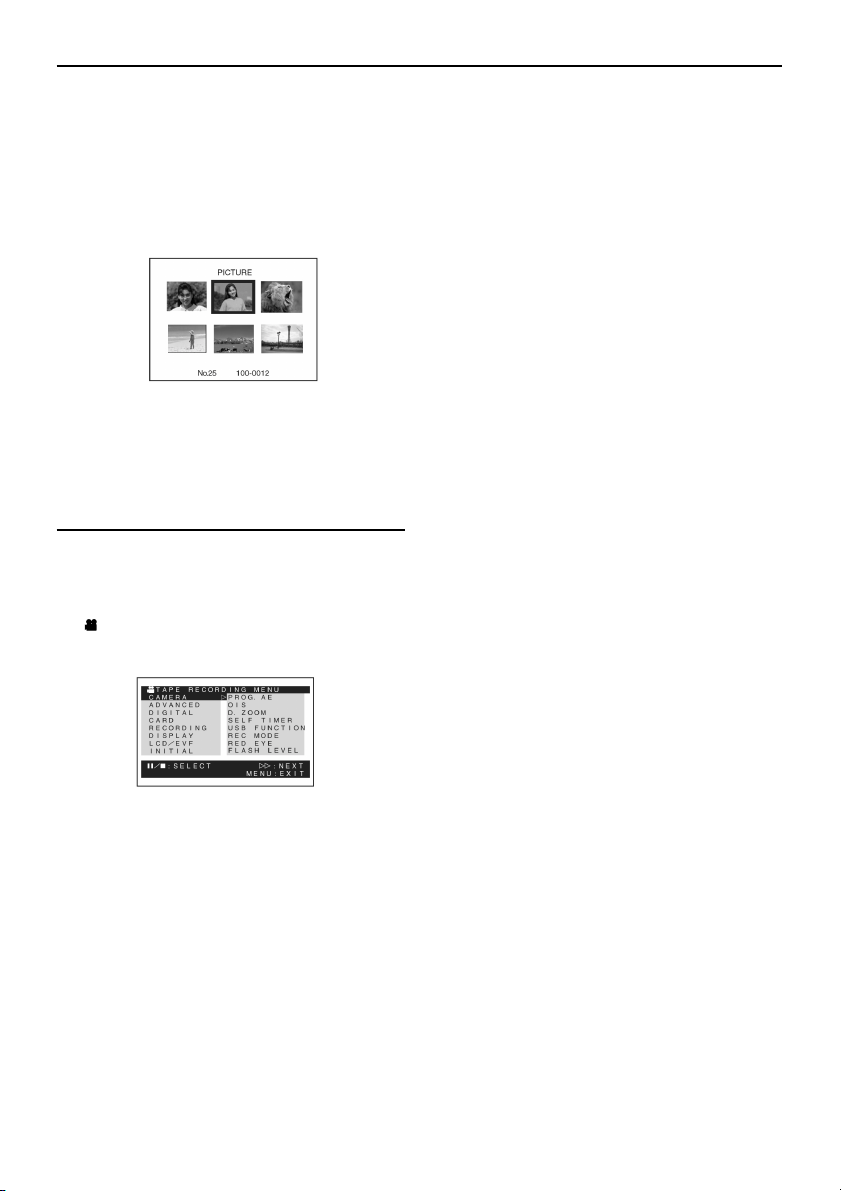
Pred začatím používania
• Postup obsluhy menu je znázornený označením >>.
p Výber súboru v režime prehliadania
statických záberov
Počas práce s menu sa môže stať, že bude potrebné
vybrať súbor. V takom prípade použite nasledujúci
postup.
1 Pomocou tlačidiel [P/p/0/)] zvoľte
požadovaný súbor.
• Zvolený súbor sa zobrazí v rámiku.
2 Stlačením tlačidla [ENTER] !¼ potvrďte výber
súboru.
• Po vykonaní vyššie uvedeného spôsobu výberu
súboru môžete vykonať ďalšie nastavenia menu.
(Vyššie uvedený postup sa v ďalšom texte
nebude opakovať.)
Prehľad menu
Menu znázornené v návode na obsluhu slúžia iba na
vysvetlenie významu jednotlivých položiek. Ich vzhľad
sa od skutočných menu líši.
p [TAPE RECORDING MENU] (menu
snímania na pásku)
Režim snímania na pásku
1) [CAMERA]
Podmenu nastavení snímania
[PROG.AE]
Režim automatickej expozície
[OIS]
Stabilizácia obrazu
[D.ZOOM]
Digitálny zoom
[SELF TIMER]
Snímanie pomocou samospúšte
[USB FUNCTION]
Režim pripojenia cez USB rozhranie
[REC MODE]
Režim snímania
[RED EYE]
Redukcia efektu červených očí
[FLASH LEVEL]
Intenzita blesku
• Stlačením tlačidla [0] sa vrátite na
predchádzajúcu úroveň menu.
2) [ADVANCED]
Podmenu zložitejších funkcií
[ZEBRA]
Výstražné zebrovanie
[PICTURE ADJ.]
Nastavenie vlastností obrazu
[MIC LEVEL]
Úroveň citlivosti mikrofónu
[BASS ENHANCE]
Funkcia zvýraznenia basov
[COLOUR BAR]
Testovacia škála farieb
3) [DIGITAL]
Podmenu nastavení digitálnych obrazových efektov
[EFFECT1]
Digitálne efekty 1
[EFFECT2]
Digitálne efekty 2
[MULTI MODE]
Režim multizobrazenia
[TITLE IN]
Pridanie ilustračného rámčeka
4) [CARD]
Podmenu nastavení pre pamäťovú kartu
[PICTURE SIZE]
Rozlíšenie snímky
[PICT QUALITY]
Kvalita snímania
[CREATE TITLE]
Vytvorenie ilustračného rámčeka
5) [RECORDING]
Podmenu nastavení snímania
[REC SPEED]
Režim rýchlosti posunu pásky pri snímaní
[AUDIO REC]
Režim záznamu zvuku
[SCENE INDEX]
Režim záznamu indexových signálov
[WIND CUT]
Tlmenie šumu vetra
[ZOOM MIC]
Zoom mikrofónu
[CINEMA]
Snímanie obrazu v kino-formáte
[H.SHOE MIC]
Externý mikrofón pripojený k pätke príslušenstva
• Zvolením tejto funkcie zredukujete
nízkofrekvenčné zvuky, čím zabezpečíte
potlačenie šumu vetra pri použití stereofónneho
mikrofónu so zoomom (VW-VMH3E, voliteľný
doplnok).
6) [DISPLAY]
Podmenu nastavenia zobrazení
[DISPLAY]
Režim zobrazenia informácií
[DATE/TIME]
Zobrazenie dátumu a času
[C.DISPLAY]
Režim zobrazenia počítadla
15
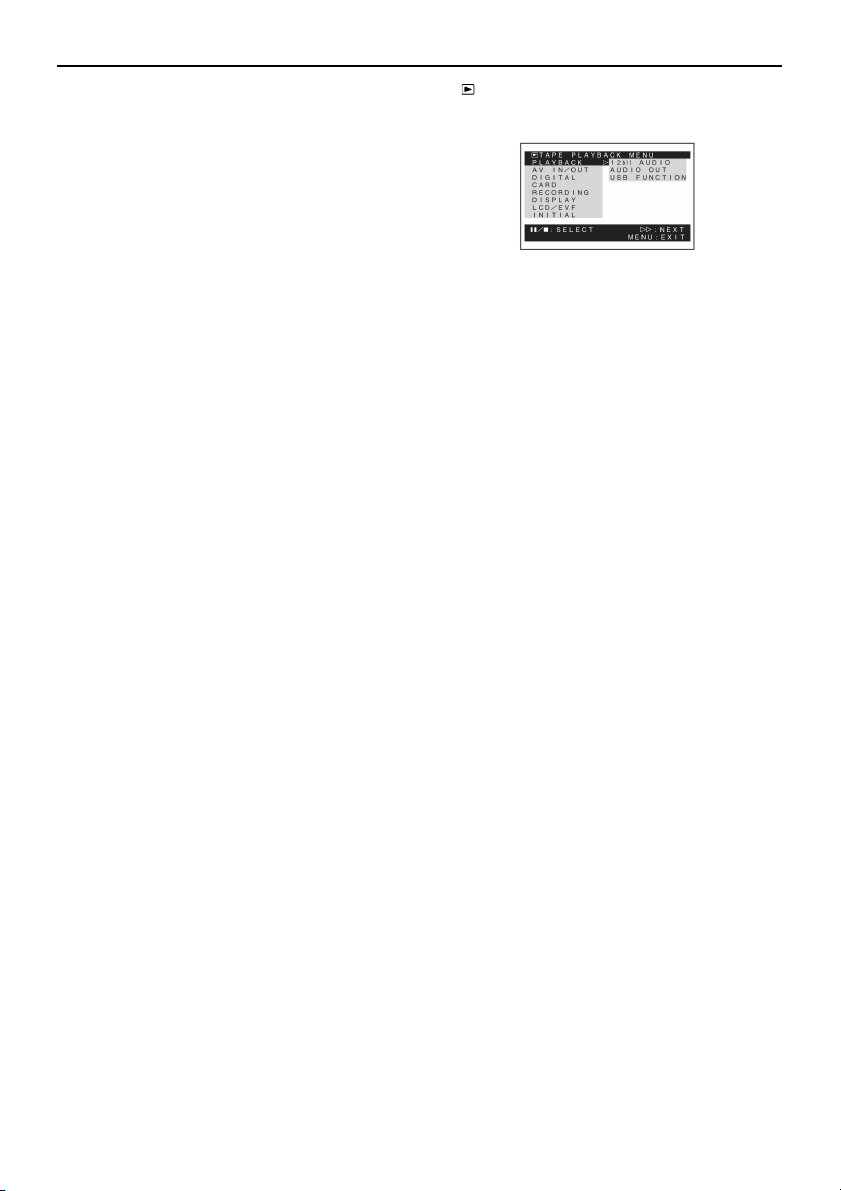
Pred začatím používania
[C.RESET]
Vynulovanie počítadla
• Pomocou tejto položky vynulujete hodnotu na
počítadle. Časový kód sa nevynuluje.
7) [LCD/EVF]
Podmenu nastavení LCD monitora/elektronického
hľadáčika
[LCD AI]
Inteligentný LCD monitor
[LCD/EVF SET]
Nastavenie LCD monitora/elektronického hľadáčika
[SELF REC]
Snímanie vlastného obrazu
[EVF ON/AUTO]
Spôsob používania hľadáčika
8) [INITIAL]
Podmenu nastavenia základných funkcií
[BLANK SEARCH]
Vyhľadanie nezaznamenanej časti pásky
[DEMO MODE]
Predvádzací režim
• Ak v priebehu 10 minút po pripojení sieťového
adaptéra a zapnutí videokamery (bez vloženej
kazety alebo pamäťovej karty) nevykonáte žiadny
úkon, videokamera sa automaticky prepne do
predvádzacieho režimu, ktorý predvedie jednotlivé
funkcie videokamery. Po použití akéhokoľvek
tlačidla alebo ovládacieho prvku sa predvádzací
režim zruší. Predvádzací režim môžete zapnúť
nastavením položky [DEMO MODE] na možnosť
[ON] (zap.) a následným opustením menu. Ak
nechcete, aby sa predvádzací režim aktivoval,
vložte do videokamery kazetu alebo pamäťovú
kartu alebo nastavte položku [DEMO MODE] na
možnosť [OFF] (vyp.).
[AV JACK]
AV konektor
[REMOTE]
Režim diaľkového ovládača
[REC LAMP]
Indikátor snímania
[BEEP SOUND]
Zvuková signalizácia
[CLOCK SET]
Nastavenie dátumu a času
[INITIAL SET]
Obnovenie pôvodných nastavení
p [TAPE PLAYBACK MENU] (menu
prehrávania pásky)
Režim prehrávania pásky
1) [PLAYBACK]
Podmenu funkcií prehrávania
[12bit AUDIO] (12-bitový zvukový záznam)
Voľba zvukového záznamu
[AUDIO OUT] (zvukový výstup)
Režim zvukového výstupu
[USB FUNCTION] (USB funkcia)
Režim pripojenia cez USB rozhranie
2) [AV IN/OUT] (AV vstup/výstup)
Podmenu nastavení audio/video vstupu/výstupu
[AV JACK]
AV konektor
[A.DUB INPUT]
Vstup zvukového signálu pre doplnenie zvuku
[DV OUT] (DV výstup)
Konverzia analógového výstupného signálu na
digitálny
3) [DIGITAL] (digitálne obrazové efekty)
Podmenu nastavení digitálnych obrazových efektov
pri prehrávaní
[EFFECT ON] (zapnutie efektov)
Zapnutie/vypnutie digitálnych efektov
[EFFECT SEL] (výber efektu)
Výber digitálneho efektu
[TITLE IN]
Pridanie ilustračného rámčeka
4) [CARD] (pamäťová karta)
Podmenu nastavení pre pamäťovú kartu
[PICT QUALITY]
Kvalita snímania
[CREATE TITLE]
Vytvorenie ilustračného rámčeka
5) [RECORDING] (snímanie)
Podmenu nastavení snímania
[REC SPEED]
Režim rýchlosti posunu pásky pri snímaní
[AUDIO REC]
Režim záznamu zvuku
[AUDIO LEVEL]
Úroveň zvukového signálu
6) [DISPLAY] (zobrazenia)
Podmenu nastavenia zobrazení
[DISPLAY]
Režim zobrazenia informácií
[DATE/TIME]
Zobrazenie dátumu a času
[C.DISPLAY] (počítadlo)
Režim zobrazenia počítadla
[C.RESET]
Vynulovanie počítadla
16
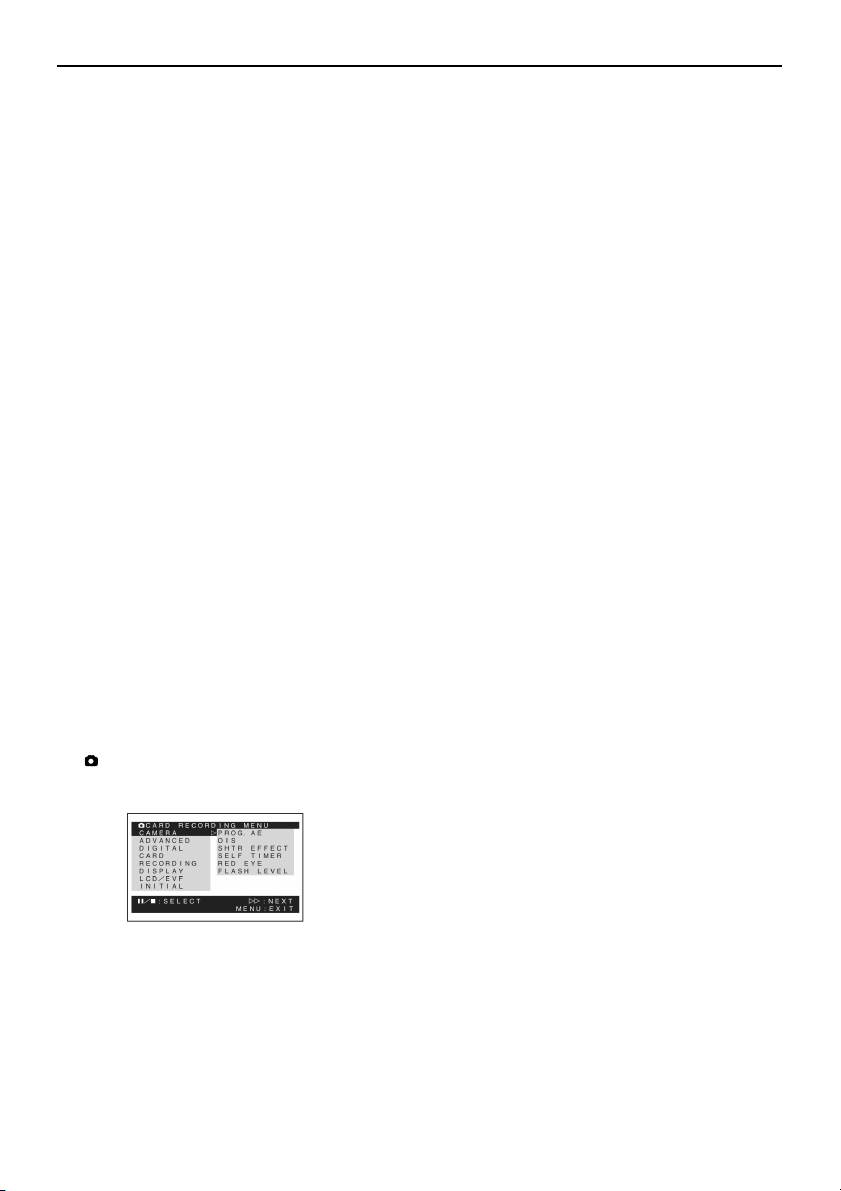
Pred začatím používania
[REC DATA]
Údaje o nastaveniach snímania
• Ak položku [REC DATA] nastavíte na možnosť
[ON] (zap.), počas prehrávania sa v obraze
zobrazia aj nastavenia použité pri snímaní záznamu
(expozičný čas, clona, nastavenie vyváženia bielej
atď.). Ak tieto údaje nie sú k dispozícii alebo počas
spomaleného prehrávania, prehrávania po
jednotlivých snímkach alebo vyhľadávania
nastaviteľnou rýchlosťou, zobrazí sa indikátor [---].
• Pri prehrávaní záznamu nasnímaného touto
videokamerou na inom zariadení sa údaje
snímania nemusia zobraziť správne.
• Údaje snímania sa nezaznamenajú v nasledujúcich
prípadoch:
-keď prebieha záznam, pričom do kamery nie je
privádzaný žiadny vstupný signál,
-keď prebieha záznam signálu vedeného cez S-
Video alebo vstupný AV konektor,
- ak ste cez DV konektor zaznamenali obrazový
signál, ktorý neobsahuje údaje snímania,
-keď je zobrazený zoznam ilustračných rámčekov.
7) [LCD/EVF]
Podmenu nastavení LCD monitora/elektronického
hľadáčika
[LCD AI]
Inteligentný LCD monitor
[LCD/EVF SET]
Nastavenie LCD monitora/elektronického hľadáčika
[EVF ON/AUTO]
Spôsob používania hľadáčika
8) [INITIAL]
Podmenu nastavenia základných funkcií
[BLANK SEARCH]
Vyhľadanie nezaznamenanej časti pásky
[REMOTE]
Režim diaľkového ovládača
[BEEP SOUND]
Zvuková signalizácia
p [CARD RECORDING MENU] (menu
snímania na pamäťovú kartu)
Režim snímania na pamäťovú kartu
1) [CAMERA]
Podmenu nastavení snímania
[PROG.AE]
Režim automatickej expozície
[OIS]
Stabilizácia obrazu
[SHTR EFFECT]
Efekt uzávierky
• Pomocou tejto položky môžete k snímke pridať
zvuk podobný tomu, ktorý vydáva uzávierka.
[SELF TIMER]
Snímanie pomocou samospúšte
[RED EYE]
Redukcia efektu červených očí
[FLASH LEVEL]
Intenzita blesku
2) [ADVANCED]
Podmenu zložitejších funkcií
[ZEBRA]
Výstražné zebrovanie
[PICTURE ADJ.]
Nastavenie vlastností obrazu
3) [DIGITAL]
Podmenu nastavení digitálnych obrazových efektov
[TITLE IN]
Pridanie ilustračného rámčeka
4) [CARD]
Podmenu nastavení pre pamäťovú kartu
[PICTURE SIZE]
Rozlíšenie snímky
[PICT QUALITY]
Kvalita snímania
[CREATE TITLE]
Vytvorenie ilustračného rámčeka
[BURST MODE]
Snímanie sekvencie statických záberov
5) [RECORDING]
Podmenu nastavení snímania
[WIND CUT]
Tlmenie šumu vetra
[H.SHOE MIC]
Externý mikrofón pripojený k pätke príslušenstva
• Zvolením tejto funkcie zredukujete
nízkofrekvenčné zvuky, čím zabezpečíte
potlačenie šumu vetra pri použití stereofónneho
mikrofónu so zoomom (VW-VMH3E, voliteľný
doplnok).
6) [DISPLAY]
Podmenu nastavenia zobrazení
[DISPLAY]
Režim zobrazenia informácií
[DATE/TIME]
Zobrazenie dátumu a času
7) [LCD/EVF]
Podmenu nastavení LCD monitora/elektronického
hľadáčika
• Všetky položky podmenu [LCD/EVF] sú zhodné s
položkami podmenu [LCD/EVF] v menu [TAPE
RECORDING MENU] (menu snímania na pásku).
8) [INITIAL]
Podmenu nastavenia základných funkcií
[AV JACK]
AV konektor
[REMOTE]
Režim diaľkového ovládača
[REC LAMP]
Indikátor snímania
[BEEP SOUND]
Zvuková signalizácia
[CLOCK SET]
Nastavenie dátumu a času
[INITIAL SET]
Obnovenie pôvodných nastavení
17
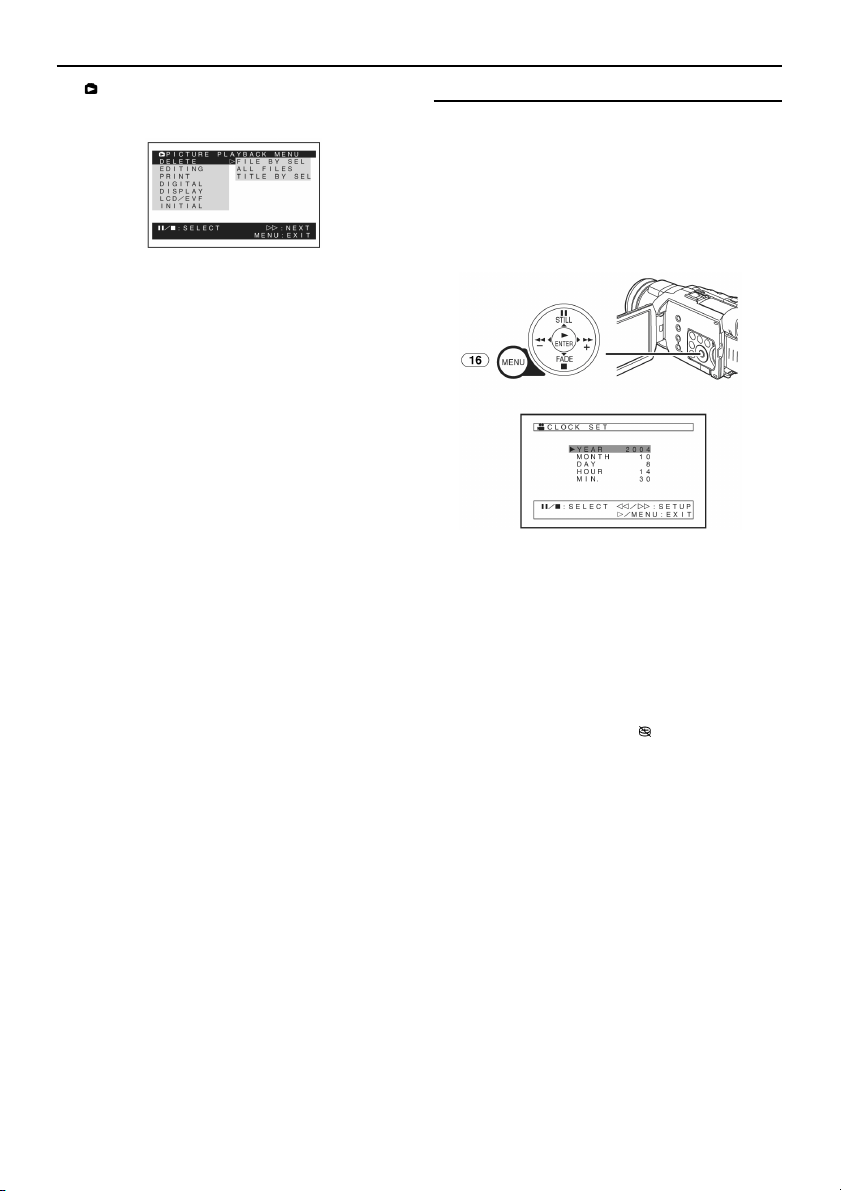
Pred začatím používania
p [PICTURE PLAYBACK MENU] (menu
prehliadania statických záberov)
Režim prehliadania statických záberov
1) [DELETE]
Podmenu mazania súborov
[FILE BY SEL]
Výber a vymazanie súborov
[ALL FILES]
Vymazanie všetkých súborov
[TITLE BY SEL]
Výber a vymazanie ilustračných rámčekov
2) [EDITING]
Podmenu úprav súborov
[FILE LOCK]
Nastavenie ochrany proti vymazaniu
[DPOF SET]
Nastavenie DPOF zadania
[CARD FORMAT]
Formátovanie pamäťovej karty
3) [PRINT]
Podmenu nastavenia tlače
[THIS PICTURE]
Tlač zobrazenej snímky
[DATE]
Tlač snímok so zobrazením dátumu snímania
4) [DIGITAL]
Podmenu nastavení digitálnych obrazových efektov
pri prehrávaní
[TITLE IN]
Pridanie ilustračného rámčeka
5) [DISPLAY]
Podmenu nastavenia zobrazení
• Všetky položky podmenu [DISPLAY] sú zhodné s
položkami podmenu [DISPLAY] v menu [TAPE
RECORDING MENU] (menu snímania na pásku).
6) [LCD/EVF]
Podmenu nastavení LCD monitora/elektronického
hľadáčika
• Všetky položky podmenu [LCD/EVF] sú zhodné s
položkami podmenu [LCD/EVF] v menu [TAPE
PLAYBACK MENU] (menu prehrávania pásky).
7) [INITIAL]
Podmenu nastavenia základných funkcií
[AV JACK]
AV konektor
[REMOTE]
Režim diaľkového ovládača
Nastavenie dátumu a času
Interné hodiny videokamery merajú čas s miernou
nepresnosťou. Pred spustením snímania preto
skontrolujte správnosť nastavenia času.
1 Postupne zvoľte položky [TAPE RECORDING
MENU] (menu snímania na pásku) alebo [CARD
RECORDING MENU] (menu snímania na
pamäťovú kartu) >> [INITIAL] (základné
nastavenia) >> [CLOCK SET] (nastavenie hodín)
>> [YES] (áno).
2 Pomocou tlačidiel [P/p] postupne zvoľte
položky [YEAR] (rok), [MONTH] (mesiac), [DAY]
(deň), [HOUR] (hodina) alebo [MIN.] (minúta) a
pomocou tlačidiel [0/)] vykonajte ich
potrebné nastavenie.
• Údaj o roku sa bude meniť v nasledujúcom poradí:
2000, 2001… 2089, 2000…
3 Stlačením tlačidla [MENU] !§ ukončite
nastavenie dátumu a času.
• Čas sa začne merať od hodnoty [00] sekúnd.
• Ak je kapacita zabudovanej batérie nedostatočná, na
monitore bude blikať indikátor [
prípade zabudovanú batériu nabite.
• Hodiny používajú 24-hodinový formát.
] alebo [--]. V takom
18
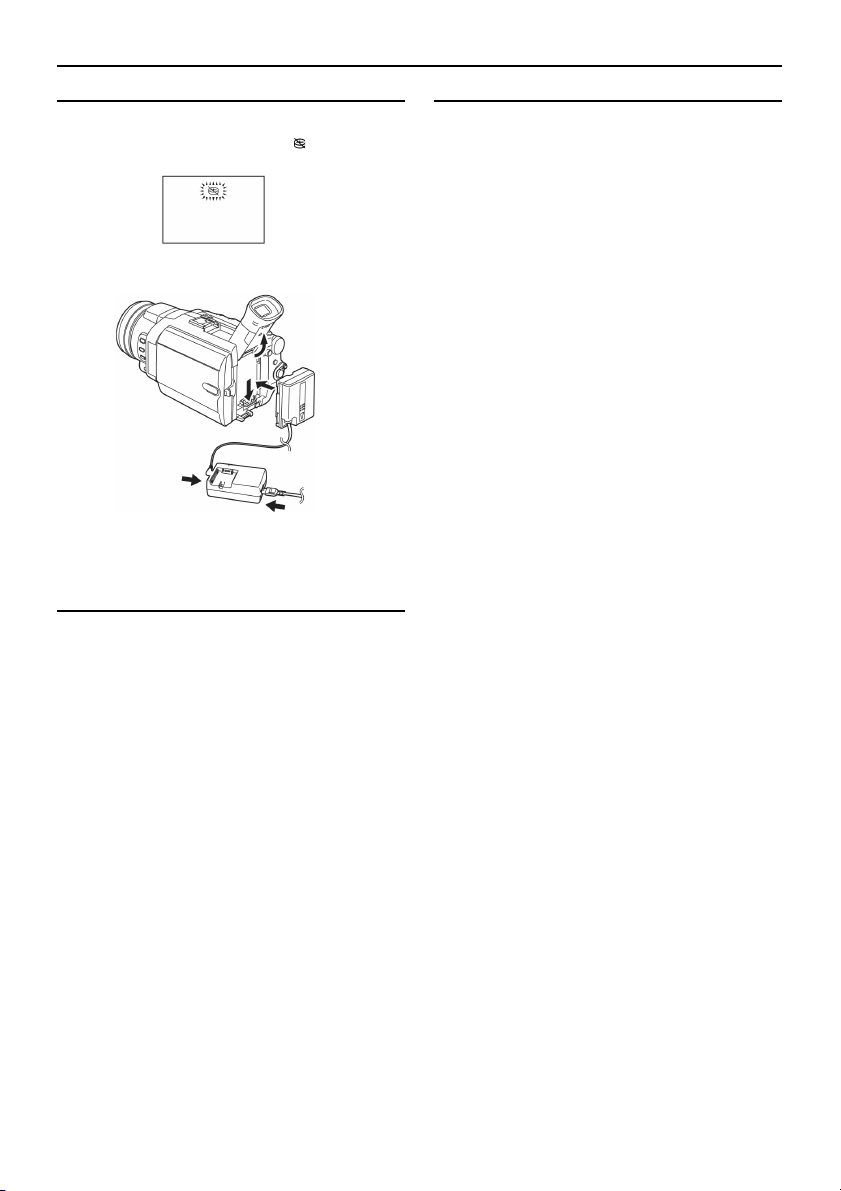
Pred začatím používania
Nabíjanie zabudovanej lítiovej batérie
Režim záznamu zvuku
Zabudovaná lítiová batéria zabezpečuje fungovanie
hodín. Ak na monitore bliká indikátor [ ] alebo [--],
zabudovaná lítiová batéria je takmer vybitá.
1 K vypnutej videokamere pripojte sieťový
adaptér a zapojte ho do sieťovej zásuvky.
• Po 24-hodinovom nabíjaní bude zabudovaná
lítiová batéria schopná zabezpečovať napájanie
hodín ďalších približne 6 mesiacov.
Predĺžený režim
V položke [REC SPEED] (rýchlosť posunu pásky pri
snímaní) v podmenu [RECORDING] (snímanie)
môžete zvoliť požadovanú rýchlosť posunu pásky pri
snímaní.
Ak zvolíte režim LP (predĺžený režim), záznamový
čas bude 1,5-krát dlhší ako v režime SP
(štandardný režim).
Kvalita obrazu nasnímaného v režime LP sa nezníži,
ale pri prehrávaní videozáznamu sa môže objaviť
blokový šum, alebo môže byť obmedzená možnosť
používania niektorých bežných funkcií.
• Videozáznamy nasnímané v režime LP nie sú úplne
kompatibilné s inými zariadeniami.
• Pri videozázname nasnímanom v režime LP
nemôžete použiť funkciu doplnenia zvuku.
V položke [AUDIO REC] (záznam zvuku) v podmenu
[RECORDING] môžete zvoliť požadovanú kvalitu
zaznamenávaného zvuku.
Nastavením možnosti "16 bit 48 kHz 2 track" (16 bitov,
48 kHz, 2 stopy) zvolíte vysokú kvalitu zvukového
záznamu. Ak zvolíte možnosť "12 bit 32 kHz 4 track"
(12 bitov, 32 kHz, 4 stopy), pôvodný zvuk sa
zaznamená ako stereofónny na 2 stopy, kým ďalšie 2
stopy budú k dispozícii pre doplnenie zvuku.
19
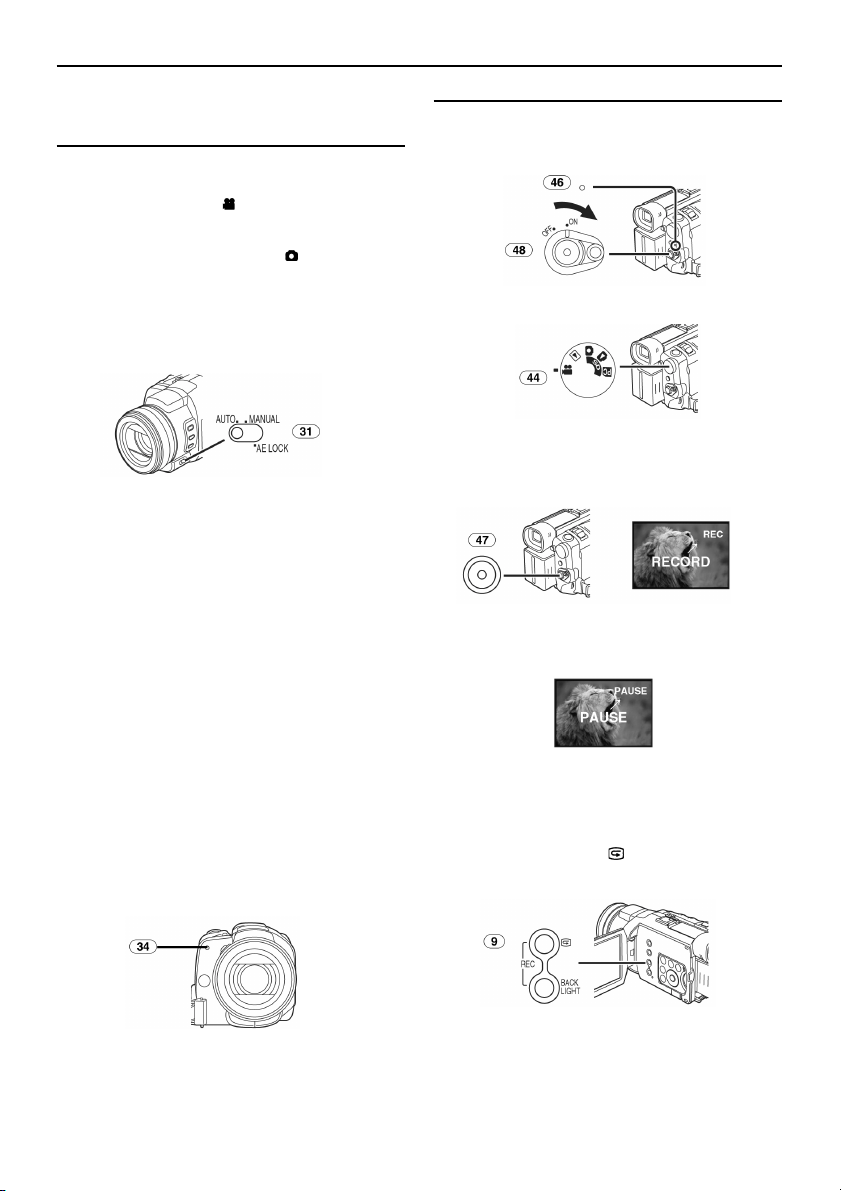
Režim snímania
Režim snímania
Informácie o snímaní
Ak chcete snímať obrazové záznamy na pásku,
pomocou prepínača prevádzkových režimov nastavte
režim snímania na pásku [ ].
Ak chcete snímať statické zábery na pamäťovú kartu,
pomocou prepínača prevádzkových režimov nastavte
režim snímania na pamäťovú kartu [ ].
Ak záznamy snímate s prepínačom režimov [AUTO/
MANUAL/AE LOCK] #Ñ nastaveným do polohy [AUTO]
(automatický režim), videokamera nastaví zaostrenie a
vyváženie bielej automaticky. V niektorých prípadoch
sa však tieto nastavenia nemusia dať vykonať
automaticky, preto ich vykonajte manuálne.
• Skôr ako zapnete videokameru, zložte kryt
objektívu. Ak by ste videokameru zapli so
založeným krytom objektívu, funkcia
automatického nastavenia vyváženia bielej by
nemusela fungovať správne.
• Ak videokameru ponecháte v režime pozastaveného
snímania dlhšie ako 6 minút, videokamera sa kvôli
ochrane pásky a úspore energie automaticky vypne.
(Ak na napájanie používate sieťový adaptér,
videokamera sa vypne, iba ak je v nej vložená
kazeta a je nastavený režim snímania na pásku.) Ak
je vo videokamere vložená kazeta a je nastavený
režim snímania na pásku, po zotrvaní v režime
pozastaveného snímania dlhšie ako 6 minút sa
videokamera automaticky vypne. Snímanie potom v
prípade potreby obnovíte tak, že videokameru
vypnete a opäť zapnete.
• Pri snímaní obrazových záznamov pod žiarivkovým
osvetlením sa môže obraz na monitore mihať. Nejde
však o poruchu.
p Indikátor snímania
Po spustení snímania sa rozsvieti indikátor snímania
#Ê, čím oznamuje snímaným osobám, že prebieha
záznam.
Snímanie na pásku
1 Vypínač videokamery [OFF/ON] $ì nastavte do
polohy [ON] (zap.).
• Rozsvieti sa indikátor napájania $§.
2 Pomocou prepínača prevádzkových režimov $Ê
nastavte režim snímania na pásku.
3Stlačte tlačidlo spustenia/zastavenia snímania
$¶.
• Spustí sa snímanie.
• Zobrazí sa hlásenie [RECORD] (snímanie) a
následne sa zmení na indikátor [REC].
4 Opätovným stlačením tlačidla spustenia/
zastavenia snímania $¶ pozastavte snímanie.
• Zobrazí sa indikátor [PAUSE] (pozastavené
snímanie).
• Stlačením tlačidla [PHOTO SHOT] môžete snímať
statické zábery na pamäťovú kartu aj keď prebieha
snímanie v režime snímania na pásku.
p Kontrola záznamu
Krátkym stlačením tlačidla [ ] 9 v režime
pozastaveného snímania prehráte niekoľko posledných
sekúnd práve nasnímaného záznamu.
• Ak v podmenu [INITIAL] (základné nastavenia)
nastavíte položku [REC LAMP] (indikátor snímania)
na možnosť [OFF] (vyp.), indikátor snímania sa
nerozsvieti.
20
• Zobrazí sa indikátor [CHK] (kontrola). Po prehraní
záznamu sa videokamera opäť prepne do režimu
pozastaveného snímania.
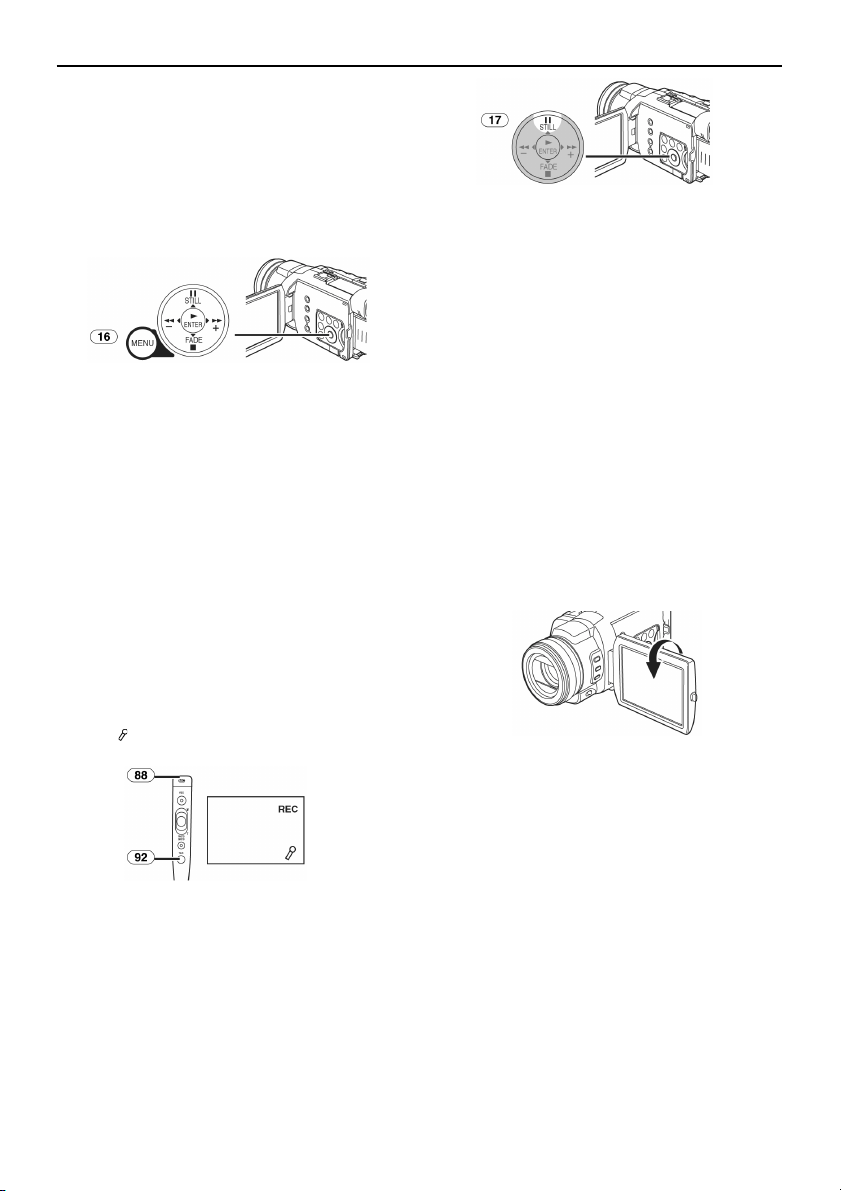
Režim snímania
p Vyhľadanie konca záznamu
(Funkcia vyhľadania nezaznamenanej časti pásky)
Funkcia vyhľadania nezaznamenanej časti pásky
umožňuje rýchlo vyhľadať koniec záznamu na kazete.
1 Postupne zvoľte položky [TAPE RECORDING
MENU] (menu snímania na pásku) alebo [TAPE
PLAYBACK MENU] (menu prehrávania pásky) >>
[INITIAL] (základné nastavenia) >> [BLANK
SEARCH] (vyhľadanie nezaznamenanej časti
pásky) >> [YES] (áno).
•Počas vyhľadávania nezaznamenanej časti pásky
je na monitore zobrazený indikátor [BLANK]
(vyhľadanie nezaznamenanej časti pásky).
• Približne 1 sekundu pred poslednou zaznamenanou
scénou sa videokamera prepne do režimu
pozastaveného snímania alebo režimu prehliadania
statických záberov.
• Ak je zaznamenaná celá páska (nenachádza sa na
nej nezaznamenané miesto), vyhľadávanie sa
zastaví na konci pásky.
Zrušenie priebehu vyhľadávania nezaznamenanej
časti pásky
Stlačte tlačidlo [p].
p Pridanie zvuku počas snímania
Pomocou dodaného diaľkového ovládača s
mikrofónom na snímanie voľným spôsobom
pripojeného ku konektoru [REMOTE] #ì môžete práve
snímaný obraz doplniť o komentár.
Kým je stlačené tlačidlo [TALK] (, bude sa zobrazovať
indikátor [ ] a zvuk bude snímaný mikrofónom [MIC]
*ì.
• Kým je stlačené tlačidlo [TALK], zabudovaný
mikrofón nie je aktívny.
p Digitálne fotosnímanie
Po aktivovaní režimu digitálneho fotosnímania môžete
na pásku snímať statické zábery.
Po stlačení tlačidla [STILL] !¶ sa na pásku zaznamená
statický záber. Opätovným stlačením tlačidla režim
digitálneho fotosnímania zrušíte.
•Keď nastavíte režim digitálneho fotosnímania,
môžete stlačením tlačidla [PHOTO SHOT] záber
nasnímať na pamäťovú kartu a následne ho
skontrolovať.
p Tvorba progresívnych fotosnímok
Keď je zobrazený indikátor [P], je aktivovaná funkcia
progresívnych fotosnímok.
Táto funkcia umožňuje nasnímať statické zábery
predstavujúce jednotlivé snímky videozáznamu vo
vyššej kvalite.
• Funkcia progresívnych fotosnímok sa v závislosti
od používanej funkcie nemusí aktivovať.
• Ak chcete snímať statické zábery vo vyššej kvalite,
odporúčame vám nastaviť režim snímania na
pamäťovú kartu. (Funkcia progresívnych fotosnímok
sa aktivuje bez ohľadu na používanú funkciu.)
• Ak snímate súčasne na pásku aj na pamäťovú kartu,
funkcia progresívnych fotosnímok sa neaktivuje.
p Snímanie vlastného obrazu
Po otvorení LCD monitora a jeho otočení smerom
dopredu (k objektívu) môže osoba, ktorá je v zábere,
sledovať snímaný obraz.
• Ak je položka [EVF ON/AUTO] (elektronický hľadáčik
zap./automaticky) nastavená na možnosť [AUTO]
(automaticky), hľadáčik sa po otvorení LCD monitora
automaticky vypne. Po otočení LCD monitora
smerom dopredu sa snímaný obraz zobrazí aj v
hľadáčiku.
• Ak chcete, aby sa na LCD monitore zobrazoval
zrkadlovo prevrátený obraz, nastavte v podmenu
[LCD/EVF] (LCD monitor/elektronický hľadáčik)
položku [SELF REC] (snímanie vlastného obrazu) na
možnosť [MIRROR] (zrkadlovo prevrátený obraz).
Obraz sa zaznamená normálne, bez prevrátenia
pravej a ľavej strany.
21
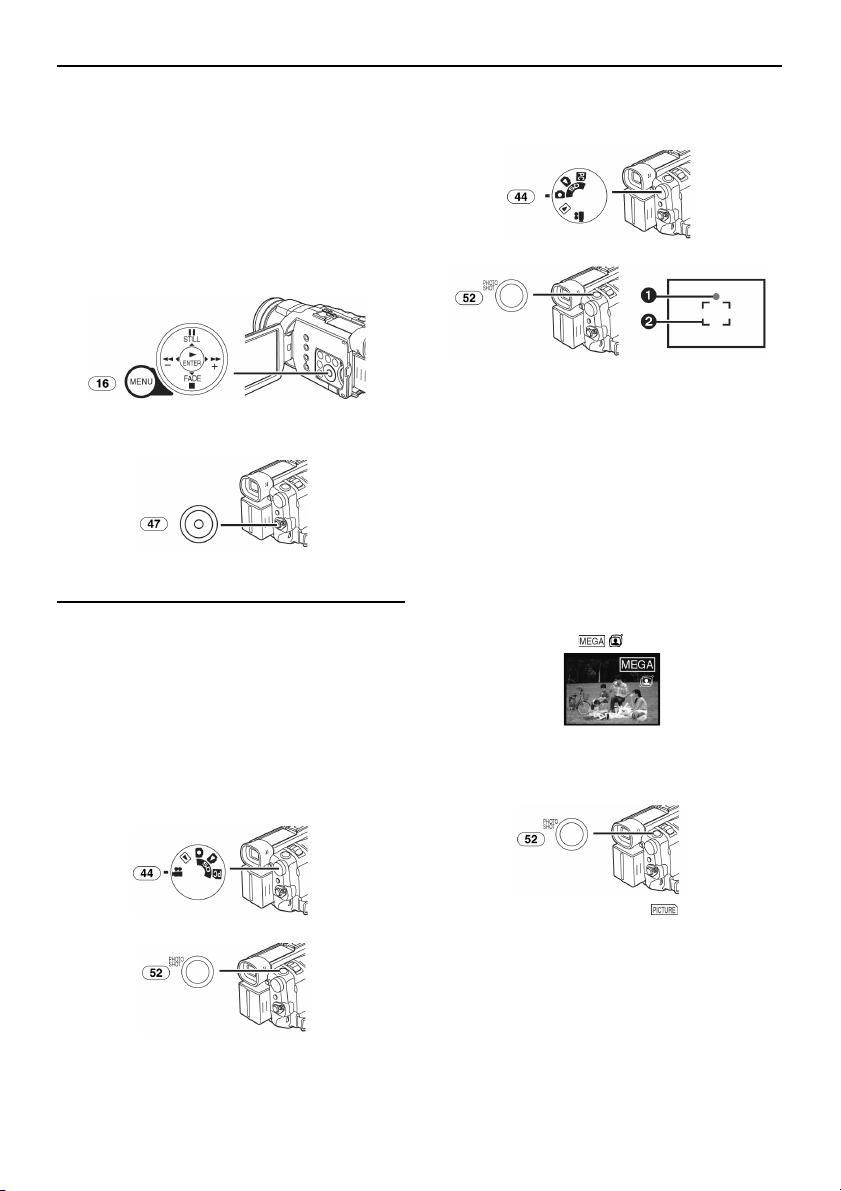
Režim snímania
p Záznam snímok videozáznamu (režim
snímok)
Pomocou funkcie záznamu snímok videozáznamu
môžete zaznamenať prirodzené snímky vo vysokej
kvalite aj v prípade rýchlo sa pohybujúcich objektov.
Statické zábery vo forme snímok videozáznamu sa
budú súvislo snímať frekvenciou 25 snímok za
sekundu. (Je tiež možné zaznamenať zvuk.)
1 Postupne zvoľte položky [TAPE RECORDING
MENU] (menu snímania na pásku) >> [CAMERA]
(fotoaparát - snímanie) >> [REC MODE] (režim
snímania) >> [FRAME] (snímka).
• Zobrazí sa indikátor [FRAME] (snímka).
2 Stlačte tlačidlo spustenia/zastavenia snímania
$¶.
Snímanie statických záberov na
pamäťovú kartu (fotosnímanie)
Videokamera umožňuje snímanie statických záberov na
pamäťovú kartu.
Rozlíšenie statických záberov nasnímaných touto
videokamerou je približne 4,0 mil. pixelov. Snímanie
záberov s rozlíšením vyšším ako jeden milión pixelov
sa nazýva megapixelové fotosnímanie. Na rozdiel od
normálne nasnímaných záberov, budú zábery
nasnímané funkciou megapixelového snímania
vytlačené zreteľne.
Ak chcete snímať v režime snímania na pásku:
1 Pomocou prepínača prevádzkových režimov $Ê
nastavte režim snímania na pásku.
Ak chcete snímať v režime snímania na pamäťovú
kartu:
1 Pomocou prepínača prevádzkových režimov $Ê
nastavte režim snímania na pamäťovú kartu.
2 Stlačte tlačidlo [PHOTO SHOT] % do polovice.
• Zablokuje sa nastavenie clony a citlivosti a
videokamera automaticky zaostrí na snímaný
objekt.
1 Indikátor stavu zaostrenia
2 Oblasť zaostrovania
Indikátor stavu zaostrenia
Svieti (zelená): Snímaný objekt je správne
zaostrený. (Zaostrenie je stabilné a
môžete nasnímať zreteľný záber.)
Svieti (biela): Snímaný objekt je takmer zaostrený.
Bliká (biela): Videokamera zaostruje na objekt.
Bez značky: Videokamera nedokáže na objekt
zaostriť.
• Ak ste stabilizáciu obrazu nastavili na možnosť [ON],
bude účinok funkcie stabilizácie obrazu vyšší
(zobrazí sa indikátor [ ]).
• Tlačidlo [PHOTO SHOT] na diaľkovom ovládači s
mikrofónom na snímanie voľným spôsobom
nemôžete stlačiť do polovice.
3 Úplne stlačte tlačidlo [PHOTO SHOT] %.
2 Úplne stlačte tlačidlo [PHOTO SHOT] %.
• Ak chcete snímať statické zábery vo vyššej kvalite,
odporúčame vám snímať v režime snímania na
pamäťovú kartu.
22
• Zobrazí sa červený indikátor [ ].
• Indikátor stavu zaostrenia sa zobrazí aj keď
nestlačíte tlačidlo [PHOTO SHOT]. V takom prípade
má informačný charakter.
• V režime manuálneho zaostrovania sa indikátor stavu
zaostrenia nezobrazí ani po stlačení tlačidla [PHOTO
SHOT] do polovice.
